
Acer は、同社初の製品である、競争の激しいゲーミング ルーター市場に参入したばかりです。 プレデター コネクト W6最先端を誇る、 Wi-Fi 6E テクノロジーと AXE7800 評価。このデバイスは堅牢な電源を搭載しています。 2.0GHzクアッドコアARM Cortexプロセッサ と特徴 MTK ワイヤレス チップにより、ゲーム ルーターのパフォーマンスと接続性の新しい標準が確立されます。
ザ プレデター コネクト W6 はトライバンド機能で際立っており、以下の周波数を提供します。 2.4GHz、5GHz、そして新しい6GHz、横に 6 つの外部アンテナ。このセットアップは、Wi-Fi のカバレッジと信号強度を強化し、中断のないゲーム体験を提供するように設計されています。さらに、洗練された機能も組み込まれており、 ハイブリッド QoS (サービス品質) ゲームデバイスを優先して低遅延とスムーズなゲームプレイを保証するシステム。
エクスペリエンスをさらに最適化したいと考えているゲーマーのために、Acer は次のサポートを統合しました。 インテルキラーソフトウェア と GeForce NOW クラウド ゲーム ストリーミングの最適化。これらの機能は、遅延を軽減し、応答時間を改善することで、オンライン ゲームのパフォーマンスを向上させるように設計されています。
ゲームに特化した機能に加えて、 プレデター コネクト W6 との連携を通じてセキュリティとペアレントコントロールも強調しています。 トレンドマイクロ。このパートナーシップにより、ユーザーはオンラインの脅威に対する堅牢なセキュリティ保護と包括的な保護者による監視オプションの恩恵を受けることができます。
技術仕様のハイライト:
- 製品カテゴリ: AXE7800
- ワイヤレス速度: 2.4GHz(600Mbps)、5GHz(4800Mbps)、6GHz(2400Mbps)
- アンテナ: 6 つの外部アンテナ
- 送信/受信: 2.4GHz 2×2、5GHz 3×3、6GHz 2×2
- プロセッサ: 2.0GHz クアッドコア ARM Cortex
- メモリ: 4GB ROMフラッシュメモリ、1GB DDR4 RAM
- ワイヤレス技術: MU-MIMO、OFDMA、ビームフォーミング、1024-QAM、160MHz チャネル
- VPN サポート: NAT パススルー、IPSec/OpenVPN サーバー
- 接続性: DHCP、静的IP、PPPoE
- ポート: RJ45 2.5GbE WAN x1、RJ45 1GbE ゲーム LAN x1、RJ45 1GbE LAN x3
- USB: USB 3.2 Gen1 x1
私たちの実践テストは、 プレデター コネクト W6 まさにゲームルーターの分野におけるダークホースとなる可能性があります。その優れた仕様と革新的な機能により、愛好家とプロのゲーマーに同様に優れたゲームとストリーミング体験を提供する準備が整っています。
Acer、高性能 Predator Connect W6 でホーム ルーター アリーナに参入: Wi-Fi 6E で接続性に革命を起こす
Acer は、ホーム ワイヤレス ルーターの分野に新参者として参入し、Wi-Fi 6 / 6E 世代のデバイスで主流市場をターゲットにしています。のデビュー プレデター コネクト W6 一見箱型の外観の下に、視覚的に印象的なデザインをもたらします。フロントにはパンチングパターンが施されており、室内照明を通してクールなプレデターのブランドロゴがさりげなく浮かび上がり、ミニマルでありながらスタイリッシュなデザインです。
ザ プレデター コネクト W6 ハードウェア仕様に妥協しません。それはに属します Wi-Fi 6E を持つ世代 AXE7800 ワイヤレスの評価。このデバイスは、次のトライバンド無線構成をサポートしています。 2.4GHz 2×2、5GHz 3×3、6GHz 2×2ストリーミング、6つで強化 FEM ブースト外部アンテナ。などの高度なワイヤレス技術が組み込まれています。 MU-MIMO、OFDMA、ビームフォーミング、1024-QAM、および 160MHz チャネル 優れた Wi-Fi パフォーマンスを実現します。
ハードウェア面では、ルーターには次のような特徴があります。 2.5GbE WANポート そして4つ 1GbE LANポート、専用の ゲーム優先ポート。システムの ハイブリッド QoS ゲーム デバイスと重要なデバイスを優先し、ゲームやストリーミング アクティビティの最適なパフォーマンスを確保します。サポートします Intel Killer ソフトウェアの最適化 と GeForce NOW クラウド ゲーム ストリーミングの最適化、ゲーム体験を向上させます。
ネットワークセキュリティの観点からは、 プレデター コネクト W6 と協力します トレンドマイクロ 悪意のある Web サイトや攻撃に対する保護、IoT セキュリティ、ペアレンタル コントロールを提供します。上級ユーザー向けの機能としては、 NAT パススルー、DMZ、ポート転送、IPSec/OpenVPN サーバー、 と ダイナミックDNS ご利用いただけます。さらに、ユーザーは Web ブラウザまたは プレデターコネクトアプリ、ゲーマーやテクノロジーに精通した家庭向けの包括的なソリューションになります。

ザ プレデター コネクト W6 ここで紹介されているルーターは、独特の幾何学模様のデザインで、前面の模様入りのカットアウトが特徴で、洗練されたプレデターのブランドロゴがさりげなく現れています。角張った輪郭と戦略的な開口部は、美的目的に役立つだけでなく、おそらく最適な通気性を実現するように設計されており、激しいゲームセッション中にデバイスを涼しく保つことができます。ルーターには 6 つのアンテナが装備されており、ワイヤレス カバレッジと信号強度を最大化するように配置されています。ルーターの全体的なデザインはモダンで堅牢な外観を醸し出しており、高いパフォーマンスを要求するだけでなく、ゲームのセットアップを視覚的に補完するデバイスを重視するゲーム愛好家の期待に沿っています。

画像には、 プレデター コネクト W6 6 つの調整可能なアンテナを備えており、ルーターの設計の重要な部分です。アンテナはルーターの本体から突き出ており、ワイヤレス信号の配信と受信を最適化するために再配置できるように設計されています。アンテナのテクスチャはマット仕上げを示しており、指紋や埃の蓄積を軽減するのに役立ちます。この設計はルーターの高性能機能を示しており、ゲームや高帯域幅アクティビティのための包括的なカバレッジと安定した接続を保証します。アンテナの物理的な関節への細心の注意が、ルーター全体のハイテクでゲーマー向けの美しさを補完します。

この画像では、インターフェイス パネルの拡大図が示されています。 プレデター コネクト W6 ルーターでは、いくつかの重要な接続性とユーティリティ機能を強調しています。
- リセットボタン: この小さな凹みボタンは、ルーターを工場出荷時の設定にリセットするために使用されます。これは、すべての設定をクリアして新たに開始する必要がある場合、または問題のトラブルシューティングを行う場合に役立ちます。
- WPSボタン: Wi-Fi Protected Setup (WPS) ボタンを使用すると、ユーザーはネットワーク パスワードを入力せずにデバイスを Wi-Fi ネットワークに接続できます。このボタンを押すと、デバイスが WPS プロトコルを使用して自動的に接続できるウィンドウが開始されます。
- USB 3.2 Gen1 ポート: これは、最大 5Gbps のデータ転送速度をサポートする SuperSpeed USB ポートです。これを使用してストレージ デバイス、プリンター、またはその他の USB デバイスをルーターに接続し、ネットワーク経由でアクセスできるようにします。
- DC入力: これはルーターの電源入力コネクタであり、DC 電源アダプターを接続してデバイスに電力を供給します。
これらのコンポーネントのレイアウトは、アクセスしやすさとユーザーの利便性を考慮して設計されています。USB 3.2 Gen1 の使用は、高速データ転送への取り組みを示しています。これは、ホーム ネットワーク上でファイルを共有したり、ゲームやアップデートを保存するために外部ストレージが使用されるゲーム用途に不可欠です。

この画像では、 プレデター コネクト W6 ルーター:
- 2.5GbE WAN ポート: 青色のポートは WAN (ワイド エリア ネットワーク) ポートで、最大 2.5 ギガビット/秒のイーサネット接続をサポートします。このポートは、通常はブロードバンド モデムを介してルーターをインターネットに接続するように設計されており、高帯域幅のインターネット サービスにとって重要です。
- 1GbE LANポート: LAN (ローカル エリア ネットワーク) ポートが 4 つあり、それぞれが最大 1 ギガビット/秒のイーサネット接続をサポートします。これらのポートは、デスクトップ コンピュータ、ゲーム コンソール、ネットワーク接続ストレージ デバイスなどの有線デバイスをルータに直接接続するために使用されます。
- ゲーム優先LANポート: 特に、最初の LAN ポートには「GAME」というラベルが付けられており、ゲーム デバイス用に優先されていることを示すために青緑色で強調表示されています。このポートはゲーム トラフィック用に最適化されており、ゲームプレイ中の遅延が低くなり、接続がより安定します。これは、ミリ秒を争う競争力のあるゲームにとって非常に重要です。
通常の LAN ポートと専用のゲーム優先ポートの区別は、ルーターがゲーム エクスペリエンスの最適化に注力していることを示すため、ゲーム愛好家にとってはありがたい機能です。この設定は、ルーターが複数のデバイスを持つ家庭に適しており、パフォーマンスを損なうことなくゲームとその他のインターネット活動の両方を同時に実行できることを示しています。

画像は下部を表示します。 プレデター コネクト W6 ルーターには、通常、ネットワークの設定と管理に使用される重要なデフォルト情報が含まれています。
- デフォルトのSSID: これは、ルーターがブロードキャストする Wi-Fi ネットワークのデフォルト名 (サービス セット識別子) です。ワイヤレス接続を設定する場合、ユーザーは利用可能なネットワークのリストでこの SSID を探します。
- デフォルトのパスワード: これは、ルーターの Wi-Fi ネットワークに最初に接続するために必要な、事前設定されたパスワードです。ネットワークのセキュリティを維持するために、セットアップ プロセス中にこのパスワードを変更することを強くお勧めします。
- その他の情報: 多くの場合、ルーターのモデル番号、シリアル番号、MAC アドレス、規制情報などの追加情報があります。場合によっては、QR コードも提供され、モバイル デバイスでの迅速なセットアップが可能になります。
ルーターの底部にこれらの詳細が表示されるのは標準的な方法であり、ユーザーが箱から出してすぐにルーターに接続して設定するために必要な情報を提供します。これは、ユーザーがルーターを工場出荷時の設定にリセットし、セットアップ プロセスを新たに開始する必要がある場合の参照ポイントとしても機能します。
Predator Connect W6 のセットアップ: ゲームの可能性を解き放つためのステップバイステップ ガイド
をセットアップするには、 プレデター コネクト W6 初めて、ユーザーには 2 つの便利なオプションが用意されました。
- プレデターコネクトアプリ: ユーザーは、セットアップ プロセスをガイドする Predator Connect アプリをスマートフォンにインストールできます。このアプリは、構成をユーザーフレンドリーかつ直感的に行えるように設計されています。
- ウェブブラウザ: ユーザーは、PC またはノートブックを使用して、Web ブラウザ経由で Acerconnect.com に移動し、セットアップを行うことができます。この方法は従来のアプローチであり、通常、デスクトップ環境からデバイスをセットアップするユーザーに好まれます。
デバイスをセットアップするときは、デバイスの背面に記載されているデフォルトの SSID 名とパスワードが必要になります。これらの詳細は、ルーターのネットワークへの最初の接続に不可欠です。
初めてログインすると、 プレデター コネクト W6 管理ページでは、ユーザーはデフォルトのパスワードを入力するよう求められ、その後、新しい管理者パスワードを作成するよう求められます。新しいパスワードは、大文字、小文字、数字、特殊文字の組み合わせを含む、強力で安全なものにする必要があります。
新しい管理者パスワードを設定した後、セットアップ プロセスで「ホーム ネットワーク セキュリティ」などの機能を有効にするようユーザーに求められる場合があります。プロンプトが表示されたら、ユーザーはこの機能をアクティブ化し、トレンドマイクロとの連携を通じて提供されるセキュリティ機能を活用するためのトレンドマイクロのサービス契約に同意することができます。
セキュリティを最適化するには、SSID と Wi-Fi パスワードの両方をデフォルト設定から一意で安全なものに変更し、ルーターのファームウェアを定期的に更新して脆弱性から保護することが重要であることを覚えておいてください。
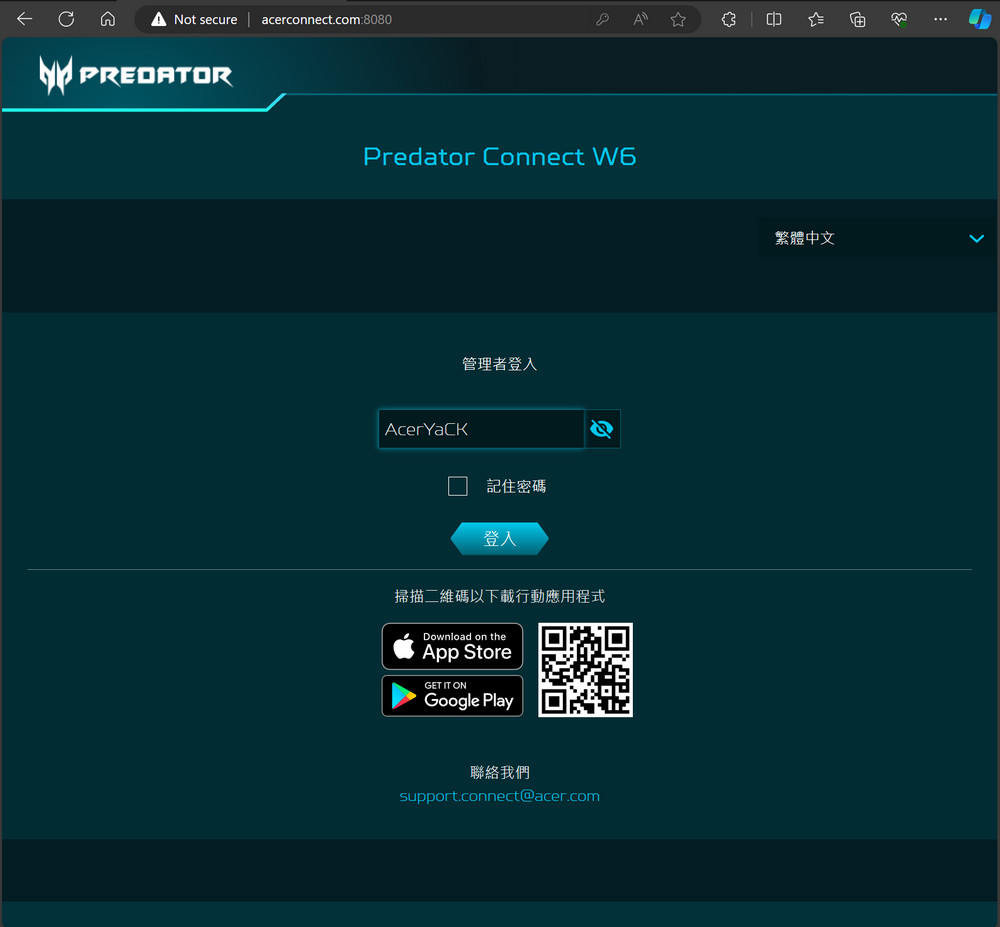
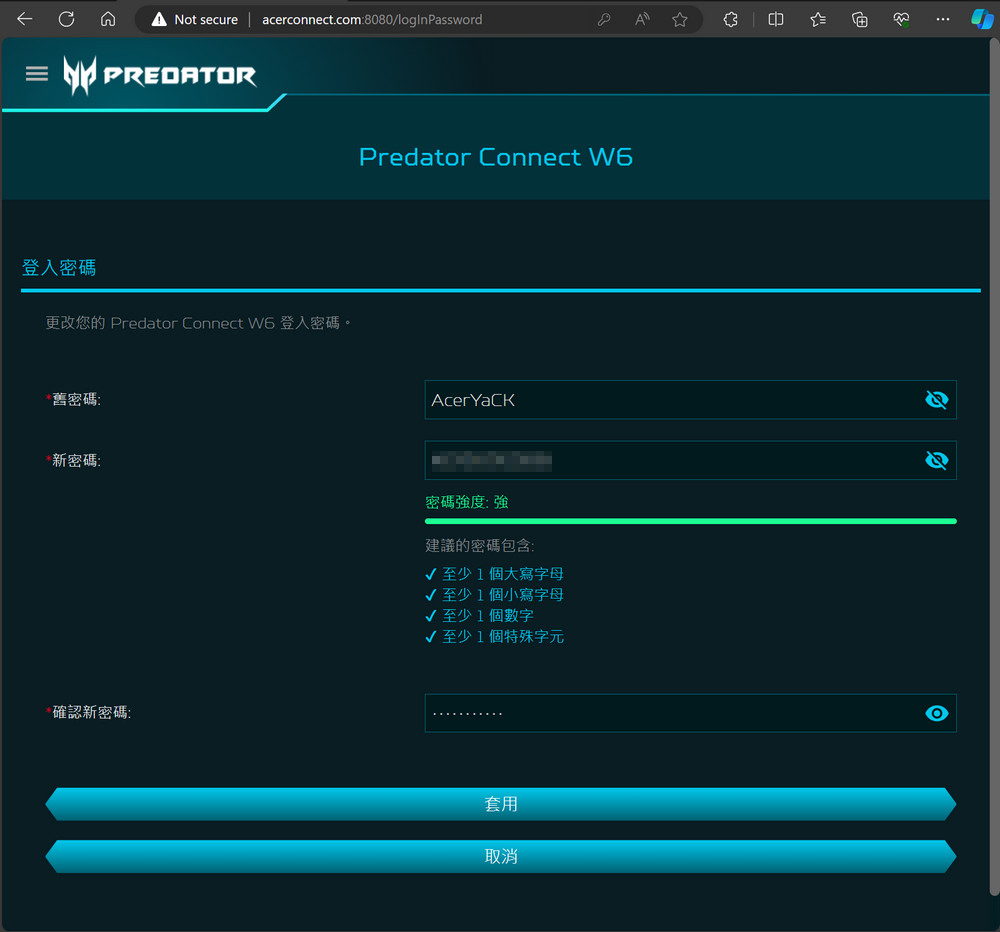
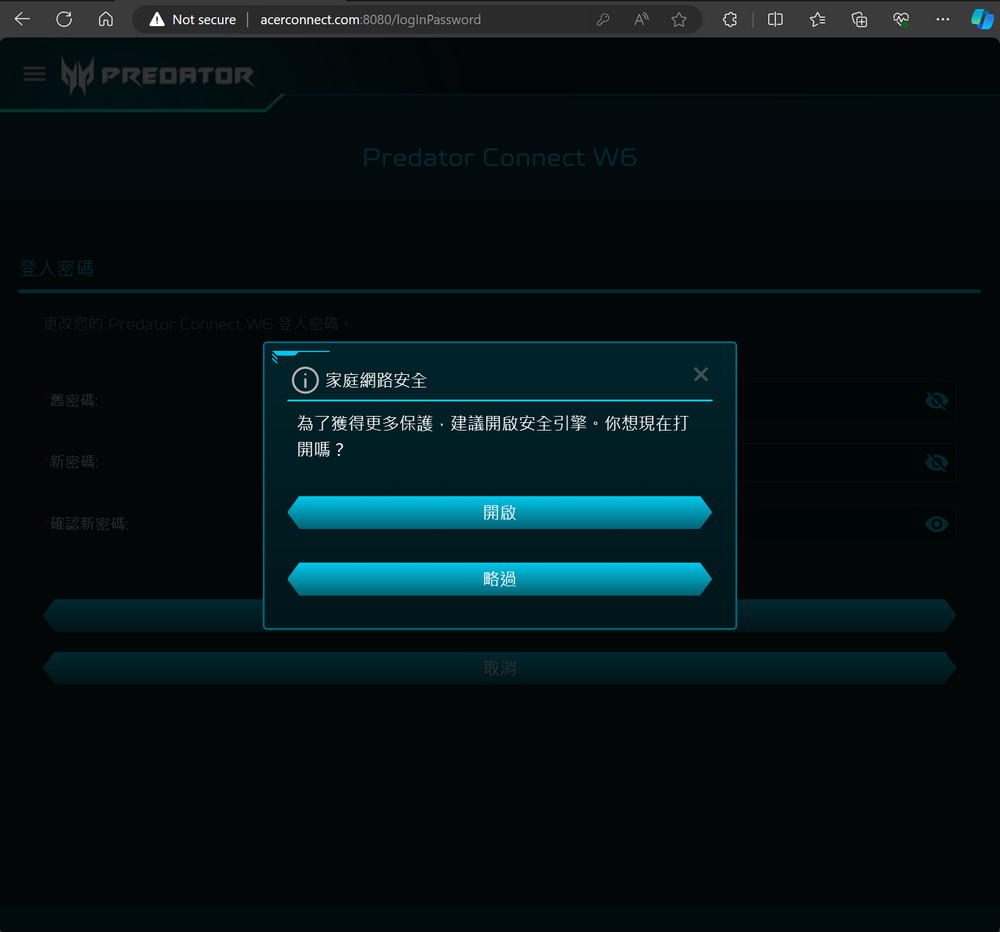
新しい管理パスワードを取得したら、 プレデター コネクト W6 がセットアップされると、ユーザーはルーターのすべての機能にアクセスできるようになります。ネットワーク構成に詳しくない場合は、「クイック セットアップ」オプションを選択することをお勧めします。このガイド付きプロセスでは、ユーザーがルーター モード、SSID、および WAN 接続モードを構成できるステップに分割することでセットアップを簡素化します。
ザ プレデター コネクト W6 ルーター、メッシュ (プライマリ/セカンダリ)、ブリッジ モードなどのさまざまな動作モードをサポートします。一般的な家庭での使用には、ルーター モードが適切な選択です。次に、ユーザーはインターネット接続の種類を設定します。多くのホーム インターネット サービスは PPPoE (Point-to-Point Protocol over Ethernet) を使用しており、ユーザーは ISP から提供された接続名とパスワードを入力する必要があります。
最後に、ユーザーはワイヤレス ネットワーク SSID を設定します。通常、ルーターでは各周波数帯域 (2.4 GHz、5 GHz、6 GHz) に個別の SSID を割り当てることができます。ただし、負荷のバランスをとり、パフォーマンスを最適化することを目的として、ルーターがデバイスの機能と現在のネットワーク トラフィックに基づいてデバイスを最適な周波数帯域に自動的に割り当てることを可能にする「バンド ステアリング」のオプションもあります。
最適なセキュリティとパフォーマンスを実現するには、次のことを常にお勧めします。
- デフォルトの SSID を一意のものに変更します。
- Wi-Fi ネットワークとルーターの管理パネルの両方に、強力で安全なパスワードを使用してください。
- セキュリティの脆弱性から保護するために、ルーターのファームウェアを定期的に更新してください。
- トレンドマイクロが提供するネットワーク セキュリティ機能などを利用して、ネットワークを脅威から保護します。
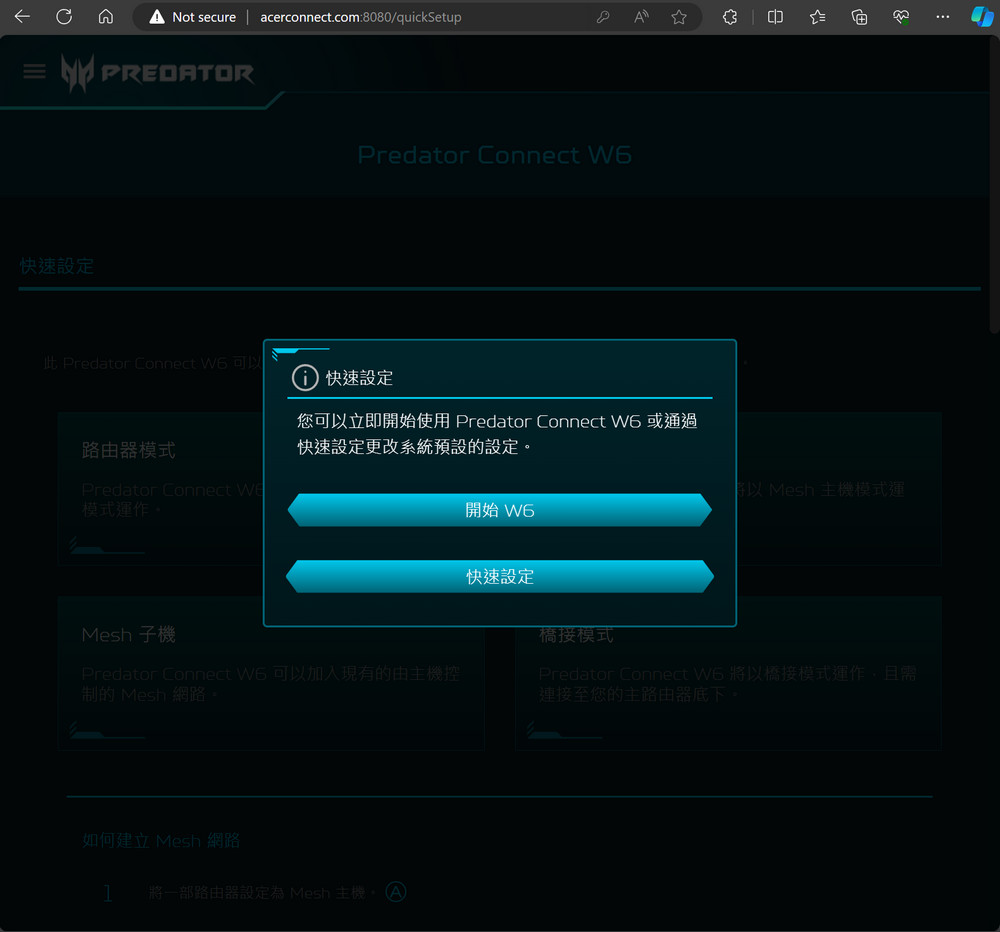
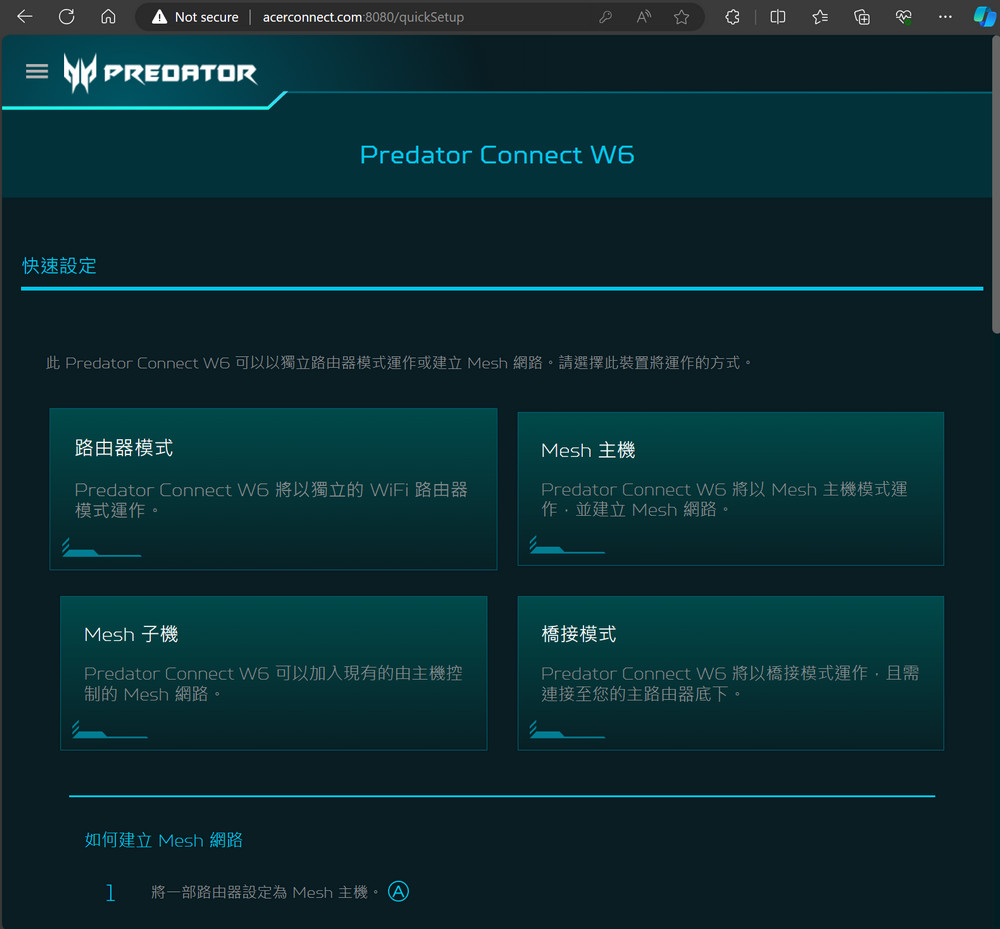
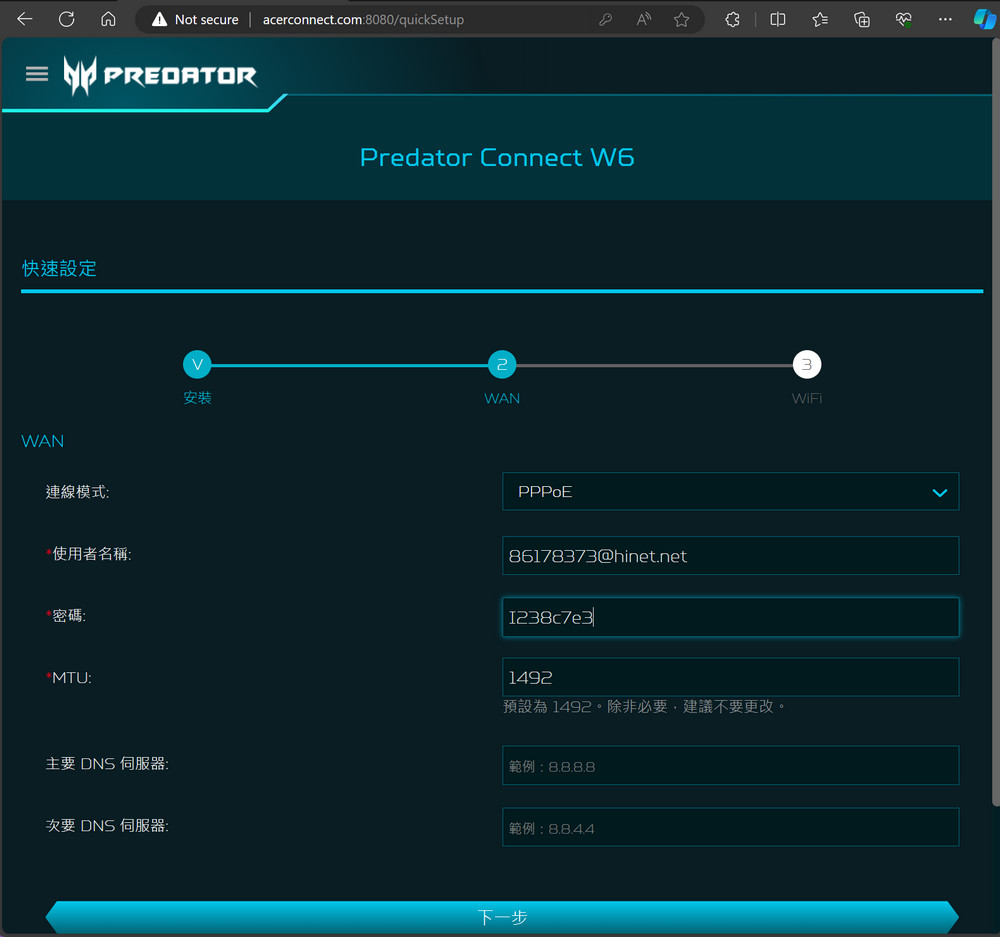
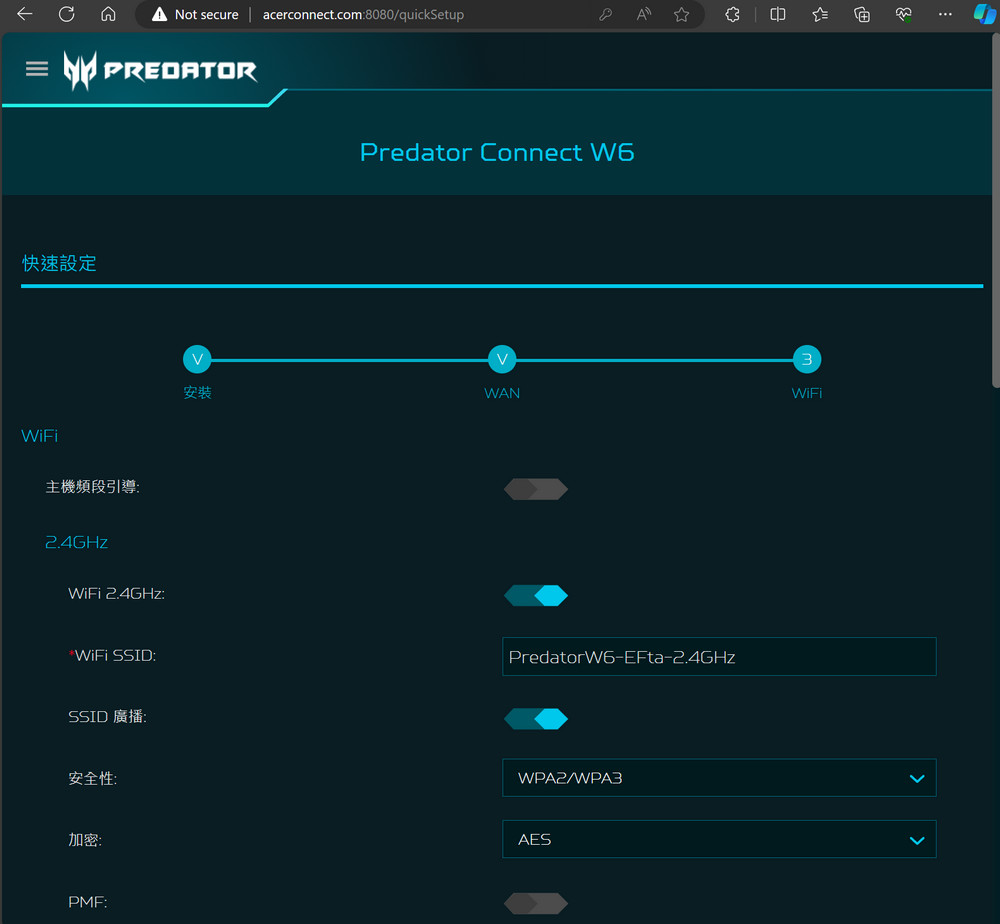
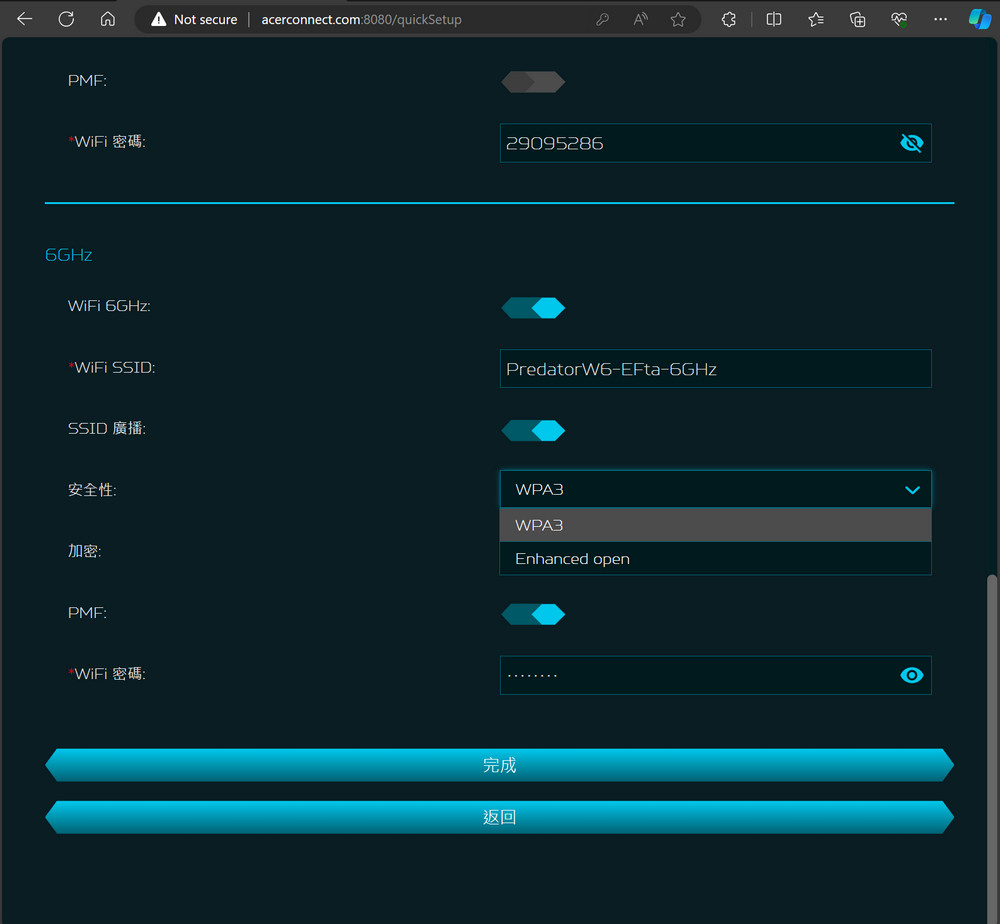
ゲーマーは実際に、 プレデターコネクトアプリ ルーターの初期設定を実行します。このアプリはプロセスを合理化するように設計されており、ネットワーク構成の経験が浅い人でもアクセスできるようにしています。
セットアップが完了すると、アプリはネットワークを管理および監視するための便利なツールとして機能します。
- インターネットのステータス: ユーザーはインターネット接続のステータスをすぐにチェックして、正しく機能し、期待される速度で動作していることを確認できます。
- クライアント接続: このアプリを使用すると、ユーザーはどのデバイスがルーターに接続されているか、およびそれらがネットワークとどのようにやり取りしているかを確認できます。これは、未承認のデバイスを特定したり、接続数を管理したりする場合に重要になる場合があります。
- ゲームの高速化: ゲーマーはゲーム アクセラレーション機能を有効化または調整してゲーム トラフィックを優先することができ、これにより遅延が短縮され、全体的なゲーム パフォーマンスが向上します。
- ルーターの設定: このアプリは、Web インターフェイスにログインすることなく、SSID、パスワード、ネットワーク チャネルなどの基本的なルーター設定を変更できる柔軟性を提供します。
- ペアレンタルコントロール: お子様のいる家庭にとって、ペアレントコントロールは重要な機能です。このアプリを使用すると、保護者はアクセス制限を設定し、使用状況を監視し、子供がアクセスできるオンライン コンテンツを管理できます。
ザ プレデターコネクトアプリ を管理するためのオールインワン ソリューションです。 プレデター コネクト W6 ルーターを使用すると、ユーザーのスマートフォンから直接便利に制御できるようになります。これは、デバイスを管理し、ゲーム環境を最適化するための効率的でテクノロジーに精通した方法を期待する現代のゲーマーのニーズと一致しています。
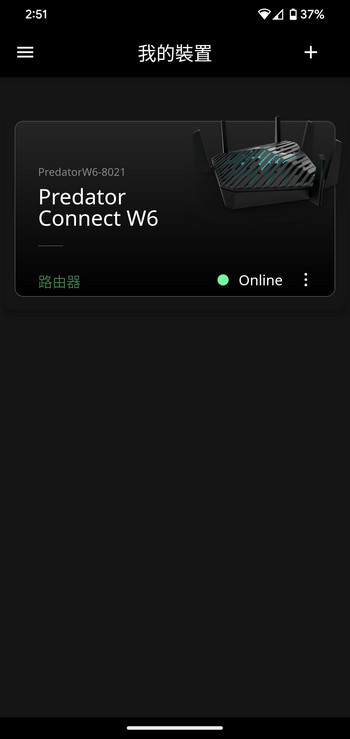
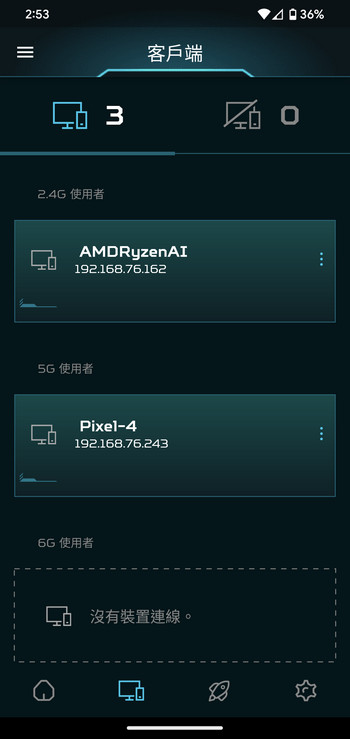
ルーター設定の「ペアレンタル コントロール」機能。 プレデター コネクト W6は、家庭内のオンラインの安全性を管理するための貴重なツールです。デバイスの MAC アドレスをターゲットにすることで、アダルト コンテンツ、インスタント メッセージング、P2P ファイル共有、ストリーミング メディアへのアクセスを制限できます。これらは、子供のインターネット使用を管理したい親にとって不可欠な制御です。
ただし、前述したように、最初のサービスには、1 日の特定の時間帯にインターネット アクセスを制限したり、デバイスが夜間にインターネットにアクセスできないように就寝時間を設定したりするなど、時間制限を設定する機能が含まれていない可能性があります。これらの時間ベースの制御は、スクリーンタイムに関する家族のルールを強制する場合に特に役立ちます。
これらの機能が重要である場合、考えられる回避策がいくつかあります。
- ファームウェアのアップデート: メーカーは新機能や既存機能の拡張機能を含むアップデートをリリースすることが多いため、ファームウェアのアップデートを定期的に確認してください。
- サードパーティ製ソフトウェア: デバイス自体にインストールして、使用時間とアクセス スケジュールを管理できるサードパーティのペアレンタル コントロール ソフトウェアの使用を検討してください。
- ルーターのアップグレード: ペアレンタル コントロールがホーム ネットワークにとって重要な機能である場合は、より包括的なペアレンタル コントロール オプションを提供する別のルーター モデルまたはブランドを検討する必要があるかもしれません。
- 手動スケジュール: 一部のルーターでは、インターネット アクセスを手動で無効にすることができます。スケジュールされた自動ルールほど便利ではありませんが、一時的な解決策にはなり得ます。
このような機能の重要性についてメーカーにフィードバックを提供することは常に有益です。多くの場合、消費者の需要は、将来のアップデートや製品への新機能の組み込みに影響を与える可能性があります。
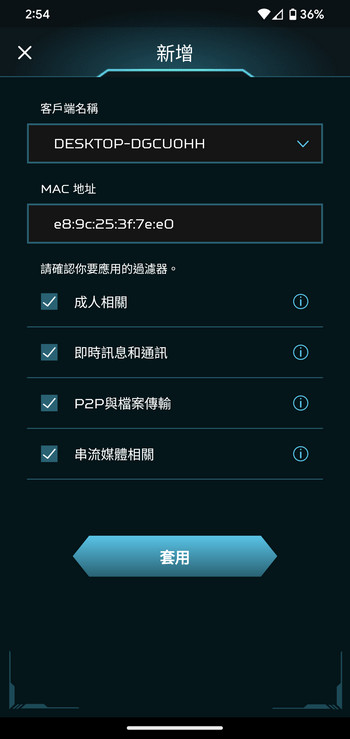
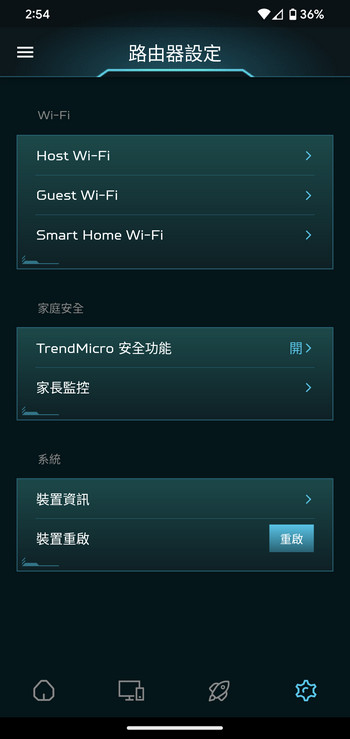
Predator Connect W6 でゲーム体験を最大限に高める: 高度なセットアップと QoS 管理の包括的なガイド
Web ベースの管理ページに戻ります。 プレデター コネクト W6では、ネットワークのステータスの包括的な概要を提供するダッシュボードがユーザーに表示されます。通常、ユーザーがダッシュボード上で表示および実行できることを期待できるのは次のとおりです。
- WANトラフィック: ダッシュボードには、インターネットに接続する WAN ポートを介して流れるデータに関するリアルタイムの統計が表示されます。これは、ユーザーがインターネット全体の使用状況を監視するのに役立ちます。
- Wi-Fi情報: SSID、信号強度、どの Wi-Fi 帯域 (2.4 GHz、5 GHz、または 6 GHz) が最も使用されているかなど、Wi-Fi ネットワークの重要な詳細をすぐに確認できます。
- 接続されたデバイス: Wi-Fi またはイーサネット (LAN) 経由でルーターに現在接続されているデバイスのリストが表示されます。このリストは、ユーザーがネットワークを使用しているすべてのデバイスをすばやく識別するのに役立ちます。
- LANの使用状況: ローカル エリア ネットワークのアクティビティに関する情報。有線接続によって消費されている帯域幅の量が強調表示されます。
ルーターのアイコンをクリックすると、「接続されたデバイス」ページが表示されます。このセクションは、ネットワーク アクセスの管理に特に役立ちます。
- デバイス情報: ユーザーは、デバイス名、IP アドレス、MAC アドレスなど、接続されている各デバイスの詳細を表示できます。
- ブロック機能: このページからデバイスを直接ブロックするオプションがあります。「ブロック」ボタンを使用すると、ユーザーはデバイスがインターネットにアクセスできないようにすることができます。これは、子供の利用時間を管理したり、不正なアクセスを制限したりするのに便利です。
このレベルの制御と監視は、最適なゲーム パフォーマンスのためにデバイスに優先順位を付ける必要があるゲーマーや、ネットワークの安全性と効率的な管理を確保したい家庭にとって特に有益です。また、未知のデバイスや不要なデバイスへのアクセスを制限することで、迅速なセキュリティ対策を適用する効果的な方法でもあります。
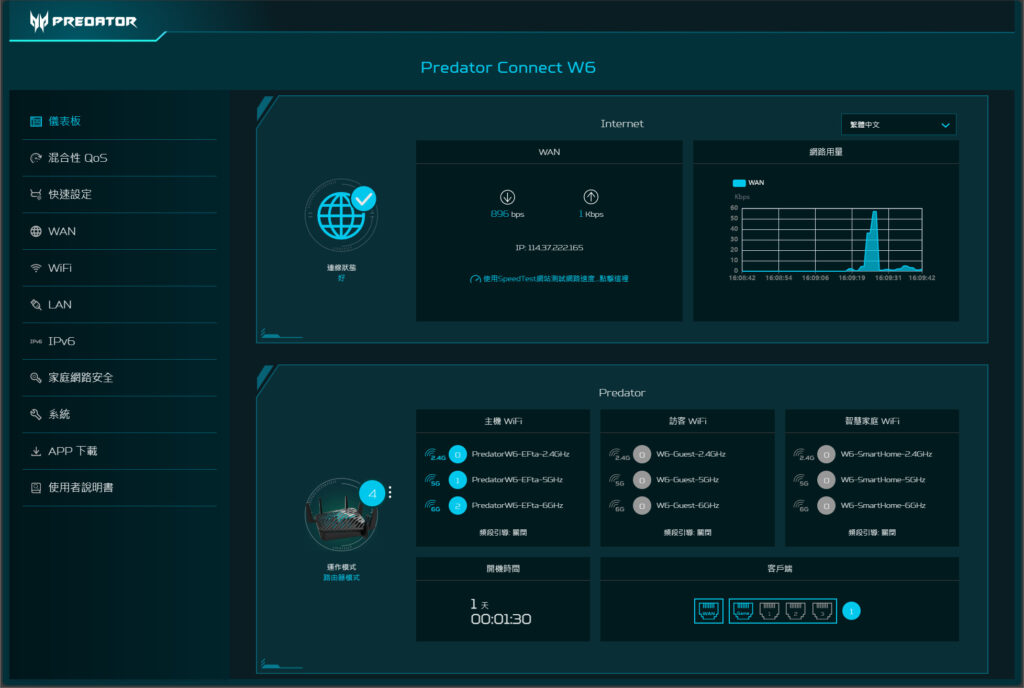
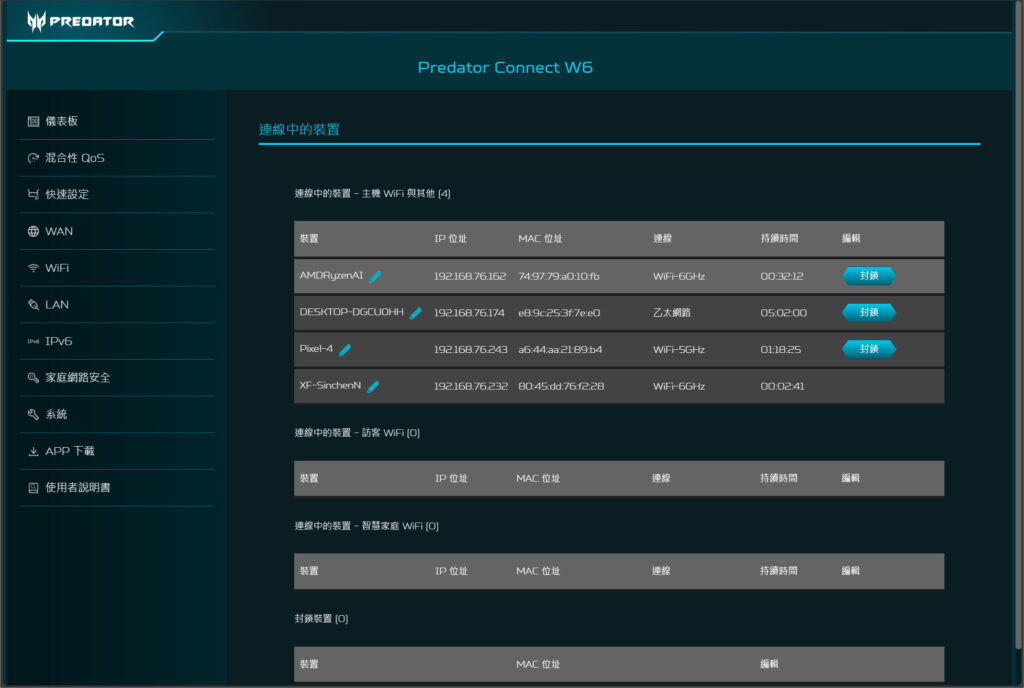
ザ プレデター コネクト W6 ルーターの重要な機能は、その内蔵機能です。 ハイブリッド QoS (サービス品質)、ゲーム デバイスを優先して、シームレスで遅延のないゲーム エクスペリエンスを保証します。この機能がどのように機能し、ユーザーにメリットをもたらすかの詳細は次のとおりです。
- アプリケーションの優先順位: このレベルの QoS は、 インテルキラー テクノロジー。Killer ネットワーク管理ソフトウェアは、DSCP (Differentiated Services Code Point) パケット タグを使用してルーターと通信し、ルーターがデバイスだけでなくアプリケーションごとにトラフィックの優先順位を設定できるようにします。これは、ゲーム トラフィックが他のタイプのトラフィックよりも常に優先されるようになり、重要な瞬間の遅延とパケット損失が最小限に抑えられるため、ゲーマーにとって特に役立ちます。
- デバイスの優先順位: ルーターを使用すると、デバイス レベルでの優先順位付けも可能になり、デバイスをゲーム コンソール、ストリーミング デバイス、コンピューター、スマートフォン、IoT デバイスなどのさまざまな層に分類できます。ユーザーは各デバイスの優先レベルを手動で調整し、「非常に高い」、「高い」、「中」、または「低い」に設定できます。この機能は、複数のデバイス間の帯域幅を管理するために重要です。
- 専用ゲーム ポートに接続されているゲーム コンソール、または PlayStation、Xbox、Switch などとして識別されるゲーム コンソールには、デフォルトで最高の優先順位が与えられます。
- スマート TV とストリーミング デバイスは、中断のないストリーミングの重要性を認識し、高い優先度に設定されています。
- 一般的なコンピューティング デバイスとスマートフォンには通常、中程度の優先度が与えられます。
- IoT およびウェアラブル デバイスには、必要な帯域幅が少ないことが多いため、通常、最も低い優先順位が割り当てられます。
- クラウド ゲームの最適化: ルーターは、次の最適化も提供します。 GeForce NOW, NVIDIAのクラウドゲームサービス。この最適化により、GeForce NOW のデータ パケットが高い優先度で処理されるようになり、クラウドからストリーミングする際の遅延が短縮され、全体的なゲーム エクスペリエンスが向上します。
- 最大スループット: QoS 設定には、最大スループットを調整する機能も含まれており、単一のデバイスがインターネット接続を独占しないように帯域幅の割り当てを管理するのに役立ちます。
これらの機能により、 プレデター コネクト W6 これは、複数のインターネット ユーザーとさまざまなデバイスを使用する家庭にとって魅力的なオプションであり、ゲームやストリーミングを中断することなく楽しめると同時に、他のオンライン アクティビティの適切なパフォーマンスも維持できます。
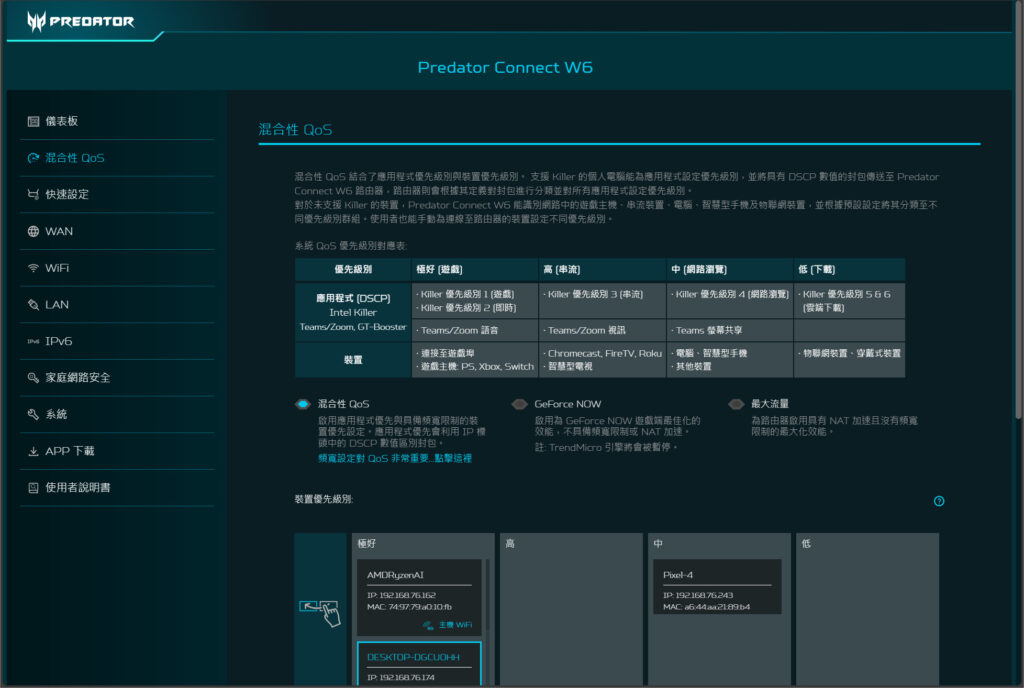
を使用する場合、インターネット帯域幅設定を正しく構成することが非常に重要です。 ハイブリッド QoS のようなルーターでは プレデター コネクト W6。QoS は、帯域幅を効果的に割り当て、デバイスに優先順位を付けるために、インターネット サービス プロバイダーから利用できる最大アップロード速度とダウンロード速度を把握していることに依存しています。QoS 設定を最適化する理由と方法は次のとおりです。
- 正確な帯域幅入力: QoS アルゴリズムは利用可能な合計帯域幅のパーセンテージに基づいて帯域幅を分配するため、QoS 設定に正しい最大アップロード速度とダウンロード速度を入力することが不可欠です。入力が正しくない場合、QoS によるデバイスのスロットリングが過剰または不十分となり、ネットワーク パフォーマンスが最適化されない可能性があります。
- デバイスの優先順位付け: 前述したように、スマートフォンは通常、デフォルトで中優先度レベルに設定されており、通常はブラウジングやストリーミングに適しています。ただし、最適なパフォーマンスを得るために安定した高速接続が必要なモバイル ゲームを頻繁に行う場合は、優先順位を調整する必要があります。
- モバイル ゲームの優先順位の調整: スマートフォンなどでゲームをプレイする際に、可能な限り最高のエクスペリエンスを保証するため ピクセル4、デバイスの優先順位を手動で調整できます。スマートフォンを「非常に高い」優先順位セクションにドラッグすると、QoS はそのトラフィックを他のデバイスよりも優先します。これは、スマートフォンからのゲーム パケットに遅延が発生する可能性が低くなることを意味します。これは、遅延が要因となるオンライン マルチプレイヤー ゲームにとって重要です。
スマートフォンでのゲームの QoS を最適化するための段階的なアプローチは次のとおりです。
- QoS設定へのアクセス: ルーターの Web インターフェイスにログインするか、Predator Connect アプリを使用します。
- 帯域幅制限を入力してください: ISP から提供された正しいアップロード速度とダウンロード速度を入力します。
- デバイスの位置を確認する: QoS設定内の接続デバイスのリストでスマートフォンを見つけます。
- 優先度の調整: デバイスを適切な優先レベル (この場合はゲーム用の「非常に高」) にドラッグします。
- 保存して適用: 変更が有効になるように、必ず設定を保存して適用してください。
これらの手順を実行することで、ゲーマーは、従来のコンソールであってもスマートフォンであっても、好みのゲーム デバイスに合わせてネットワークが最適化されていることを確認できます。また、特にネットワークに新しいデバイスを追加した場合や、インターネット サービス プランに変更があった場合には、これらの設定を定期的に確認することをお勧めします。
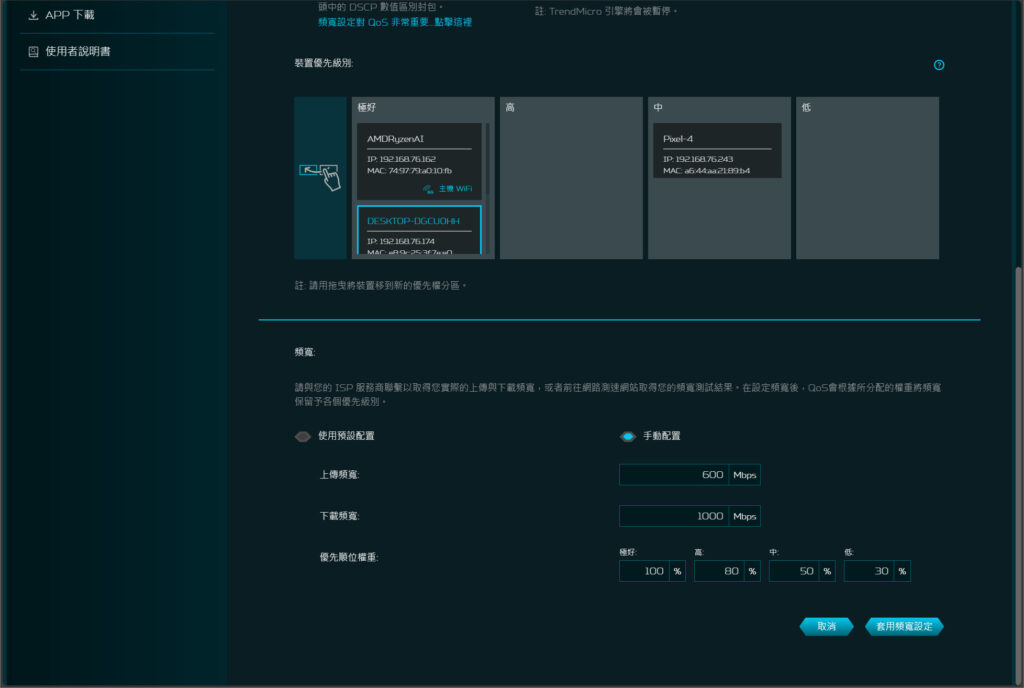
のWAN(ワイドエリアネットワーク)設定で、 プレデター コネクト W6 ルーターを使用すると、ユーザーはホーム ネットワーキングに一般的で、セキュリティと機能の両方に不可欠なさまざまなオプションや機能にアクセスできます。
- インターネットのステータス: 接続タイプ、IP アドレス、サブネット マスク、ゲートウェイ、DNS サーバーなど、インターネット接続の現在のステータスと健全性が表示されます。リアルタイムのデータ使用量と接続速度も表示される場合があります。
- DMZ (非武装地帯): DMZ を有効にすると、ネットワーク上の 1 つのデバイスがインターネットに公開され、残りのネットワークは保護されたままになります。これは、インターネットからのオープン アクセスを必要とするゲーム コンソールやサーバーによく使用されますが、セキュリティ リスクが生じる可能性があります。
- ファイアウォール: この機能には、外部の脅威からネットワークを保護するための設定が含まれています。ユーザーは、セキュリティ レベルを構成し、特定のトラフィックを許可またはブロックするルールを設定し、ルーターが特定の種類の接続を処理する方法を制御できます。
- NAT (ネットワーク アドレス変換) パススルー: NAT パススルーにより、通常は NAT によって制限されるサービスがルーターを通過できるようになります。これは、VPN やオンライン ゲームなど、直接接続が必要なアプリケーションにとって重要です。
- ポートフォワーディング: これにより、指定されたポートを開くことで、外部デバイスがプライベート ネットワーク内の特定のデバイスに接続できるようになります。これは、インターネットからの直接アクセスを必要とする一部の種類のオンライン ゲーム、サーバー、またはその他のサービスにとって非常に重要です。
- VPNサーバー: ルーターは VPN サーバーとして機能し、 IPSec と OpenVPN プロトコル。この機能により、ユーザーは自宅 LAN に直接接続されているかのように、離れた場所からホーム ネットワークに安全にアクセスできます。
- ダイナミックDNS (DDNS): このサービスは、ルーターの現在の IP アドレスが変更された場合でも、DNS サーバーを自動的に更新します (これは非静的 IP アドレスの場合に一般的です)。これは、ホーム ネットワークにリモートからアクセスしたいが、固定 IP アドレスを持っていないユーザーにとって便利です。
これらの機能を効果的に使用するには、多くの場合、ある程度の技術的な知識が必要です。ユーザーは、ネットワークのセキュリティと機能を維持するために、これらの設定が正しく構成されていることを確認する必要があります。たとえば、VPN サーバーのセットアップでは、不正アクセスを防ぐために慎重な設定が不可欠です。また、ポート フォワーディングでは、必要なポートのみを開き、不要になったらすぐに閉じる必要があります。
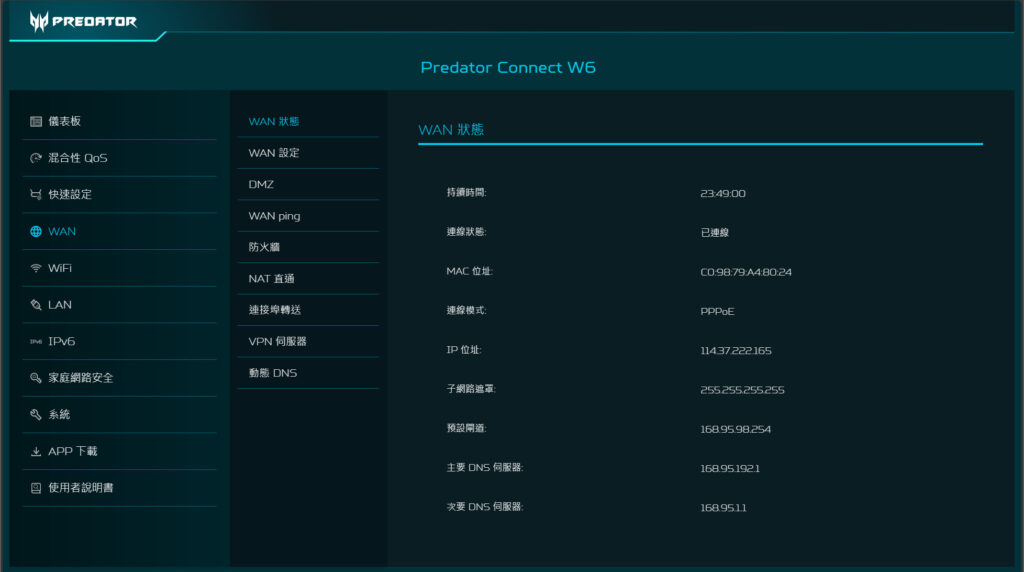
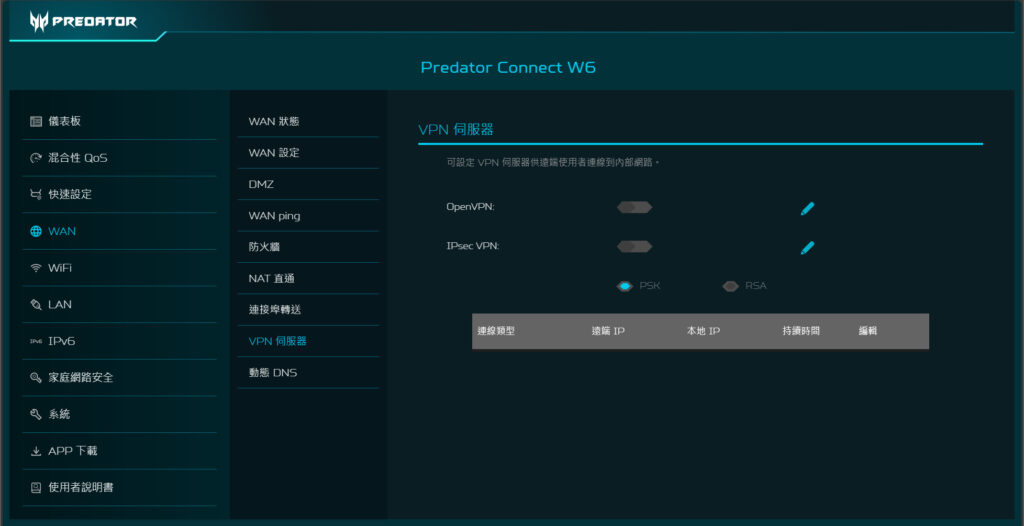
ルーターなどのWi-Fi設定では、 プレデター コネクト W6、ユーザーは、ワイヤレス ネットワークを管理および最適化できるさまざまな構成可能なオプションにアクセスできます。
- ステータス情報: Wi-Fi ネットワークがアクティブかどうか、SSID ブロードキャスト、接続されているデバイスの数など、Wi-Fi ネットワークの現在のステータスが表示されます。
- 基本設定: ここで、ユーザーはネットワーク名 (SSID) の変更、異なる帯域 (2.4 GHz、5 GHz、6 GHz) に異なる SSID の設定、WPA2/WPA3 暗号化などのセキュリティ設定の構成、およびパスワードの設定を行うことができます。
- 高度な設定: このセクションでは、Wi-Fi ネットワークをより詳細にカスタマイズできます。
- 802.11 モード: ユーザーは、帯域ごとにどの Wi-Fi 標準 (802.11n、802.11ac、802.11ax など) で動作するかを選択できます。これは、特定のデバイスとの互換性やパフォーマンスの問題を解決するのに役立ちます。
- 帯域幅: 各帯域のチャネル帯域幅 (例: 20MHz、40MHz、80MHz、160MHz) を調整します。これは、Wi-Fi 信号の速度と範囲に影響を与える可能性があります。
- 自動チャンネル選択: 多くの場合、ユーザーは手動でチャンネルを選択できますが、 プレデター コネクト W6 ACS(自動チャンネル選択)を搭載しています。ACS は、干渉とトラフィックが最も少ないチャネルを自動的に選択することでチャネル割り当てを最適化し、ワイヤレス パフォーマンスを大幅に向上させることができます。
- アンテナの調整: 一部のルーターは、最適なパフォーマンスを得るためにルーターの配置やアンテナの方向を調整する必要があるかどうかをユーザーが判断するのに役立つ、アンテナ調整または信号強度インジケーターを提供します。これらのインジケーターは、信号強度に基づいて色や強度が変化する LED ライトのような視覚信号である可能性があります。
これらの設定は、さまざまな環境で可能な限り最高のワイヤレス パフォーマンスを確保するために重要です。たとえば、人口密集地域や集合住宅では、自動チャネル選択により、近くにある多数の Wi-Fi ネットワークからの干渉を軽減できます。同様に、アンテナを適切に調整すると、カバレッジと信号の信頼性が向上します。これは、ゲーム、ストリーミング、その他の帯域幅を大量に使用するアクティビティで強力な接続を維持するために特に重要です。ユーザーは、ネットワークが効率的に動作し、特定のニーズに応えられるように、これらの設定を確認する必要があります。
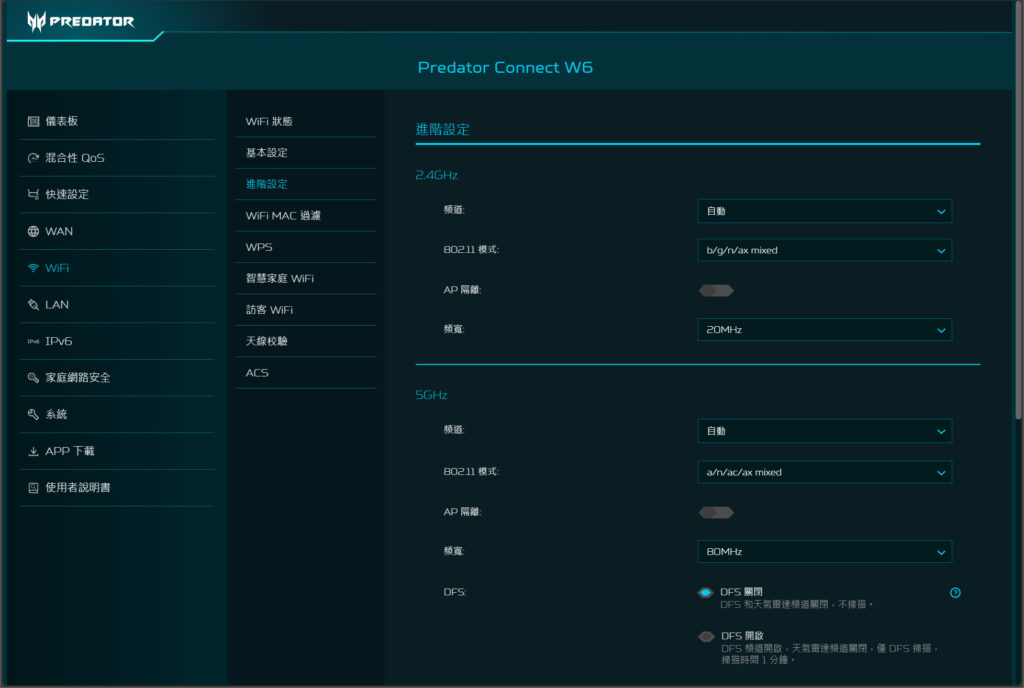
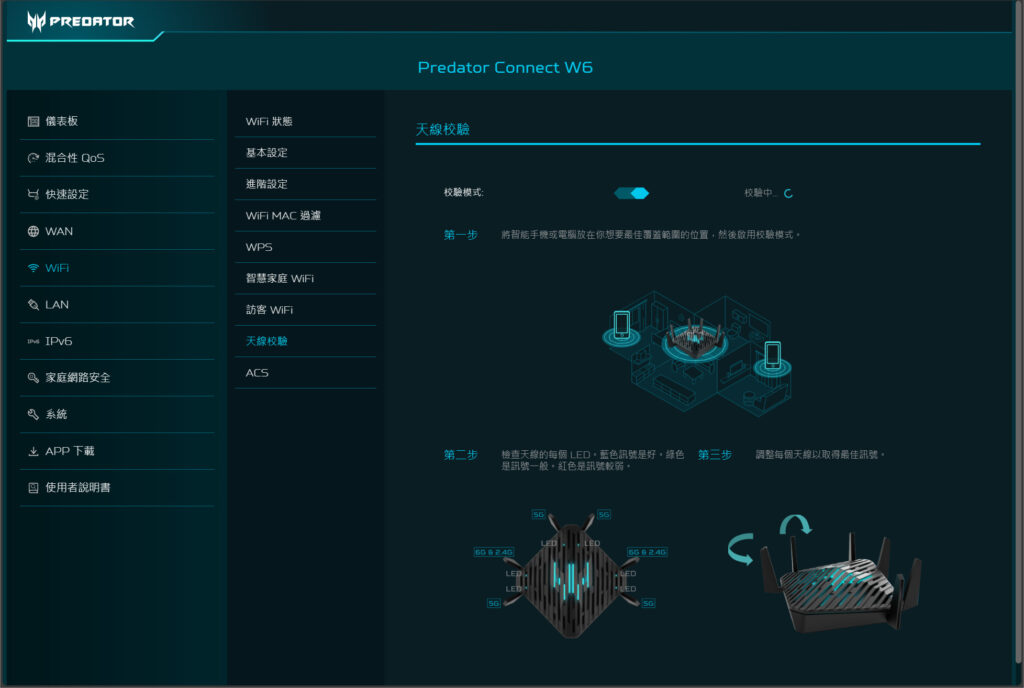
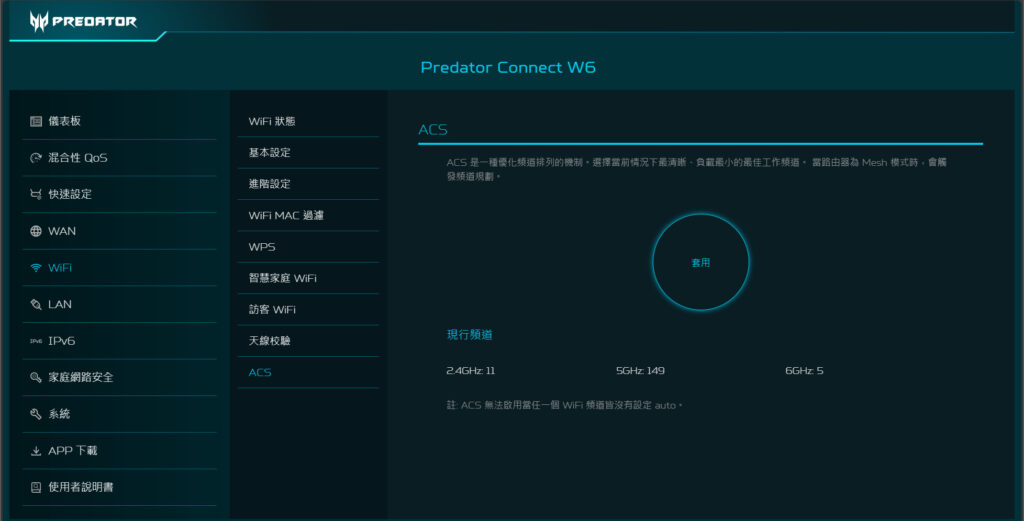
LAN (ローカル エリア ネットワーク) 設定では、特定の IP アドレス範囲が VPN、ゲスト Wi-Fi、スマート ホーム ネットワークなどの特定の目的のために予約されている場合があるため、慎重に検討する必要があります。LAN 設定を構成する際に細部に注意することが重要である理由は次のとおりです。
- IPアドレス範囲: デフォルトの LAN IP アドレス範囲は通常、192.168.xx のようなプライベート IP 範囲に設定されます。LAN IP 範囲を変更する予定がある場合は、VPN、ゲスト Wi-Fi、またはスマートホームデバイス。
- VPN: VPN サービスでは、安全な接続を確立するために特定の範囲の IP アドレスが必要な場合があります。これを考慮せずに LAN 設定を変更すると、接続されているクライアントに IP アドレスを割り当てる VPN の機能が中断される可能性があります。
- ゲスト用Wi-Fi: 多くのルーターは、ゲスト トラフィックをメイン ネットワークから分離するゲスト Wi-Fi ネットワーク機能を提供します。多くの場合、プライマリ ネットワークの安全を確保するために、異なる IP アドレス範囲を使用する必要があります。LAN 設定を変更すると、ゲスト ネットワークの構成に意図せず影響を与える可能性があります。
- スマートホーム Wi-Fi: スマート ホーム デバイスの場合、一部のルーターはセキュリティと管理の目的でこれらのデバイスを分離する別のネットワークを作成します。このネットワークには、LAN 設定の変更によって影響を受ける可能性のある特定の IP 範囲が設定されている場合もあります。
LAN 設定を変更する場合は、次の点に留意する必要があります。
- ドキュメンテーション: デフォルト設定と行った変更を文書化します。これは、問題が発生した場合に以前の構成に戻すのに役立ちます。
- 衝突を避ける: 新しい IP 範囲が、DHCP、VPN、ゲスト ネットワーク、および割り当てた静的 IP アドレス用に予約されている範囲と競合しないことを確認してください。
- サブネット化: 基本的なサブネット化を理解して、適切なネットワーク セグメンテーションを確保し、異なるサブネット間の潜在的な重複を回避します。
- デバイスを再接続する: サブネット マスクや IP 範囲などの設定を変更する場合は、変更が適用されるとデバイスの接続が失われる可能性があるため、デバイスをネットワークに再接続する準備をしてください。
- テスト: 変更を加えた後は、ネットワークを徹底的にテストして、VPN、ゲスト Wi-Fi、スマート ホーム接続を含むすべてのサービスが期待どおりに機能していることを確認します。
慎重に作業を進めることが重要であり、不適切な LAN 構成はネットワークの不安定性やセキュリティの脆弱性を引き起こす可能性があるため、これらの変更を行うことに自信がない場合は、ドキュメントを参照するか専門家に相談することが理想的です。
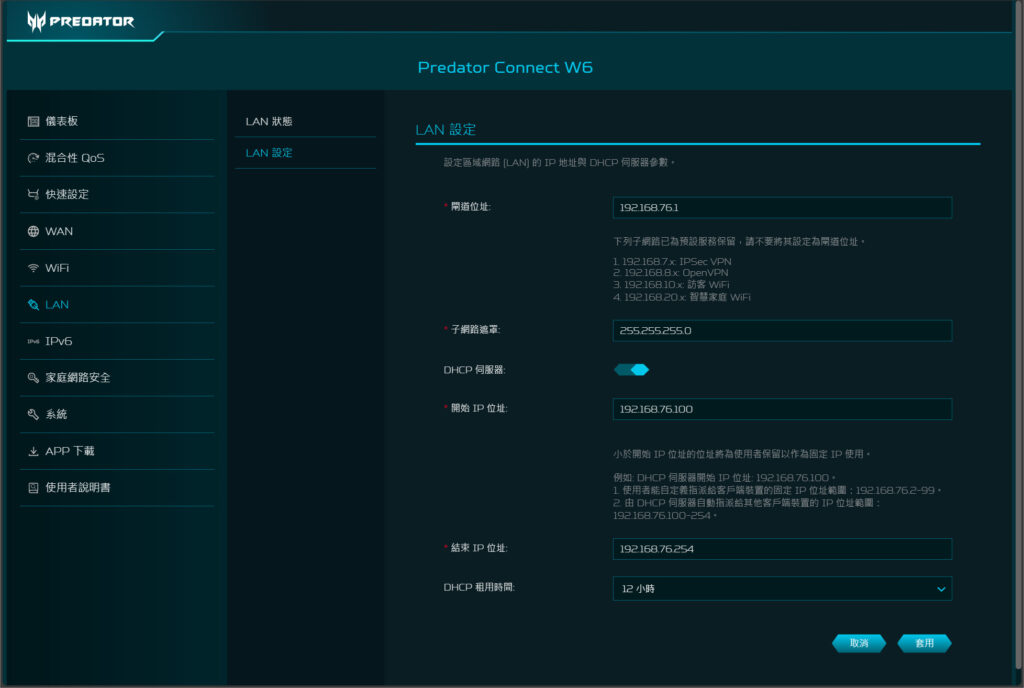
ルーターのネットワーク セキュリティ機能は、 プレデター コネクト W6 とのパートナーシップを通じて強化されています トレンドマイクロ, 有名なセキュリティ ソフトウェア会社です。この統合がユーザーにどのようなメリットをもたらすかは次のとおりです。
- 悪意のある Web サイトのブロック: この機能は、マルウェア、フィッシング詐欺、またはその他の有害なコンテンツをホストすることが知られている Web サイトにユーザーがアクセスできないようにします。トレンドマイクロが定期的に更新する悪意のある URL のデータベースを使用して、危険なサイトを除外します。
- ネットワーク攻撃のブロック: ルーターは、既知のネットワーク攻撃に一致するパターンがないか受信トラフィックと送信トラフィックを監視します。攻撃が検出された場合、ルーターはトラフィックをブロックして、不正アクセスやサービス妨害攻撃を防ぐことができます。
- IoTセキュリティ保護: モノのインターネット (IoT) として総称されるスマート ホーム デバイスは、セキュリティ対策が一般的に弱いため、ハッカーの標的になることがよくあります。トレンドマイクロのセキュリティ機能には、ネットワークの定期的なスキャンが含まれており、これらのデバイスの脆弱性を特定し、潜在的な侵害に対する保護を提供します。
これらのセキュリティ機能のデータを提供するブラックリストは、進化する脅威状況の継続的な監視と分析の結果であるトレンドマイクロの広範なデータベースを利用しています。このようなルーターでネットワーク セキュリティを維持するためのベスト プラクティスをいくつか示します。
- セキュリティ機能を有効にする: ルーターのセキュリティ機能が有効になっていて、適切に設定されていることを常に確認してください。
- ファームウェアを常に最新の状態に保つ: ルーターのファームウェアを定期的に最新バージョンに更新して、最新のセキュリティ アップデートと機能強化を確実に入手してください。
- 定期的なモニタリング: ルーターが提供する監視ツールを利用して、ネットワーク トラフィックと接続されたデバイスを監視します。
- プライバシーを設定する: 必要がない場合は WPS を無効にし、Wi-Fi に強力な暗号化を使用するなど、セキュリティと利便性のバランスを取るように設定を調整します。
- セキュアなIoTデバイス: IoT デバイスのデフォルトのパスワードを変更し、可能であれば、それらを別のネットワークまたはゲスト ネットワーク上に保持して、メイン デバイスから隔離します。
- ユーザーを教育する: ネットワーク上のすべてのユーザーが、疑わしいリンクをクリックしない、異常なネットワーク アクティビティを報告するなど、セキュリティ リスクとベスト プラクティスを認識していることを確認します。
トレンドマイクロとのパートナーシップを活用することで、Predator Connect W6 のようなルーターは、ホーム ネットワークがさまざまなサイバー脅威に対してより安全であるという安心感をユーザーに提供できます。
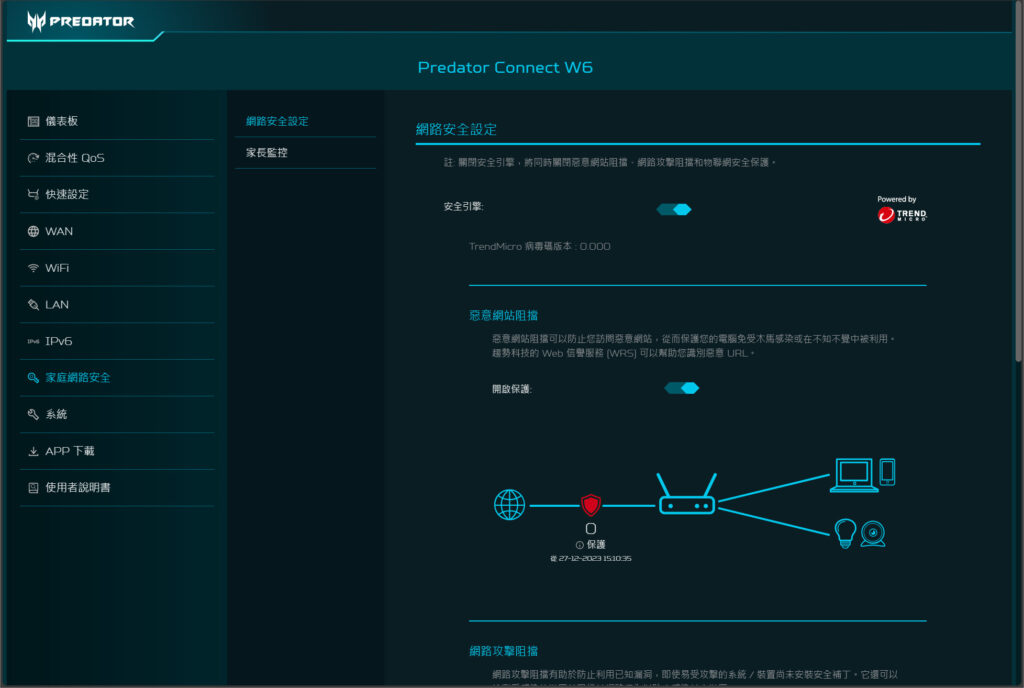
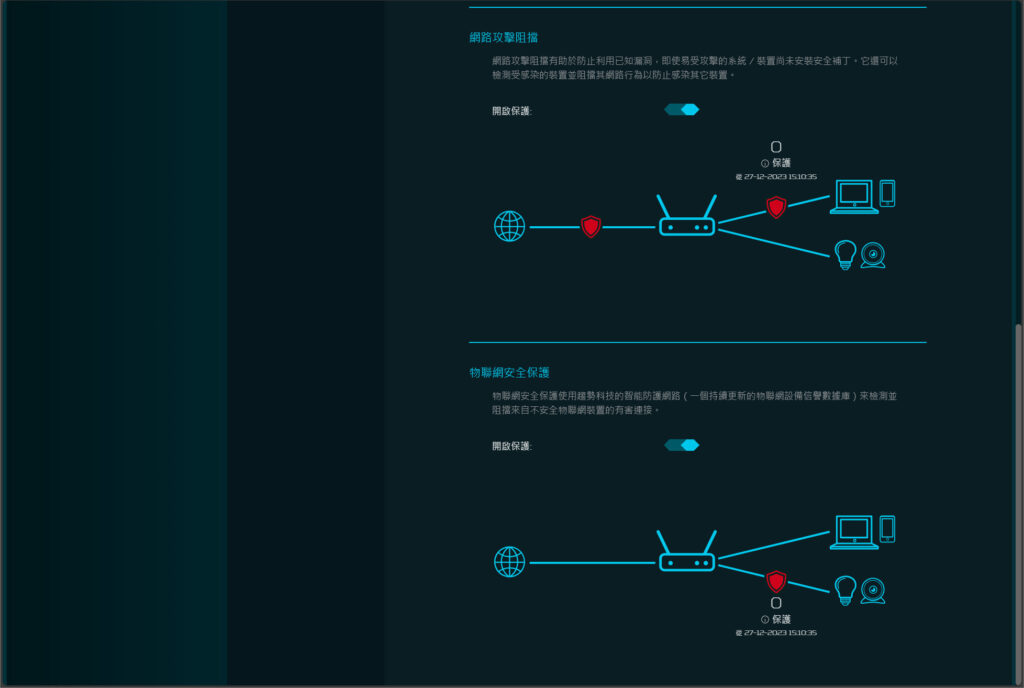
ルーターのシステム設定ページでは、 プレデター コネクト W6、ユーザーは、デバイスがスムーズに動作し、ユーザーの好みやニーズを満たすことを保証する、さまざまな基本および高度なオプションにアクセスできます。これらの設定には次のものが含まれます。
- 時間設定: ユーザーがルーターの内部時計を設定できるようにします。これは、機能のスケジュール設定、ロギング、および時間ベースのアクセス制御にとって重要です。ユーザーは多くの場合、ルーターの時計をインターネット タイム サーバーと同期して、精度を維持できます。
- 言語設定: ルーターのインターフェースに優先言語を選択するオプションを提供し、世界中のユーザーにとってアクセスしやすく、管理が容易になります。
- 復元する: ユーザーは、ルーターの現在の構成設定をファイルにバックアップできます。これは、リセット後や構成を新しいデバイスに移動するときにセットアップを迅速に回復する場合に非常に役立ちます。逆に、復元機能を使用すると、以前に保存した設定をルーターに適用できます。
- 再起動/工場出荷時設定へのリセット: 再起動オプションは、設定を変更せずにルーターを再起動する簡単な方法で、トラブルシューティングや新しい設定の適用に役立ちます。工場出荷時設定にリセットするオプションは、すべてのカスタム設定をクリアし、ルーターを最初に購入したときの元の状態に戻します。これは、問題のトラブルシューティングや新しい構成に向けてデバイスを準備するための重要な手順となる可能性があります。
- ファームウェアのアップデート: ルーターのファームウェアを最新の状態に保つことは、セキュリティ、パフォーマンス、新機能へのアクセスにとって不可欠です。ユーザーは、この設定を通じてファームウェアのアップデートを直接確認し、適用できます。
- USBストレージの共有: ルーターに USB ポートがある場合、この設定により、USB ストレージ デバイスの接続をネットワーク上で共有できるようになり、ファイルの共有とバックアップが簡単に可能になります。
- LED制御: 光に敏感なユーザーや、特に夜間によりステルスな操作を好むユーザーの場合、この機能を使用すると、ルーターの LED ライトをオフにしたり、明るさを調整したりするなど、制御することができます。
これらの各設定は、ルーターのメンテナンス、運用、セキュリティにおいて重要な役割を果たします。これらの設定を定期的に確認して調整することで、ネットワークの安全性と効率性を維持し、ユーザーの特定のニーズに合わせて調整することができます。定期的なバックアップの実行、最新の脅威から保護するためのファームウェアの更新、LED の明るさなどの操作面のカスタマイズなど、これらの設定はユーザーにホーム ネットワーク環境の最適化に必要な制御を提供します。
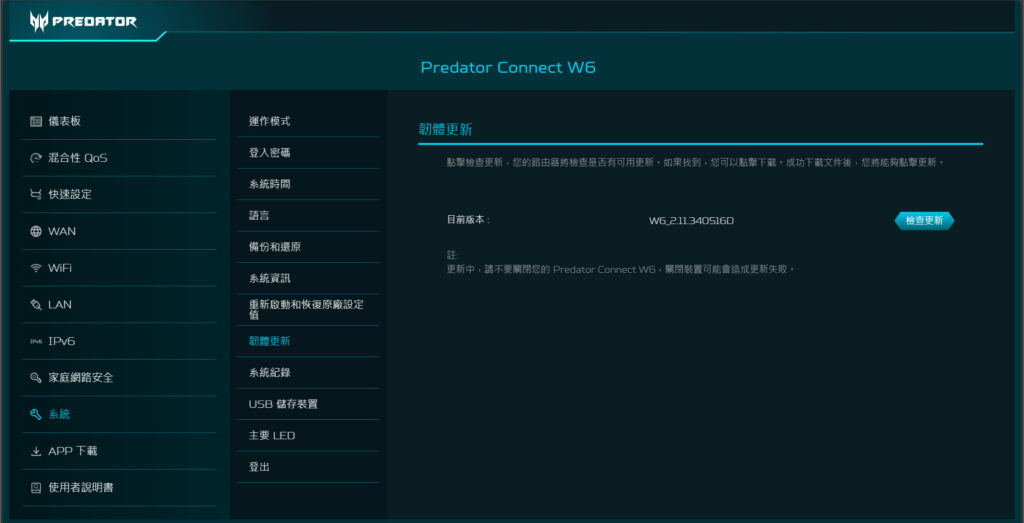
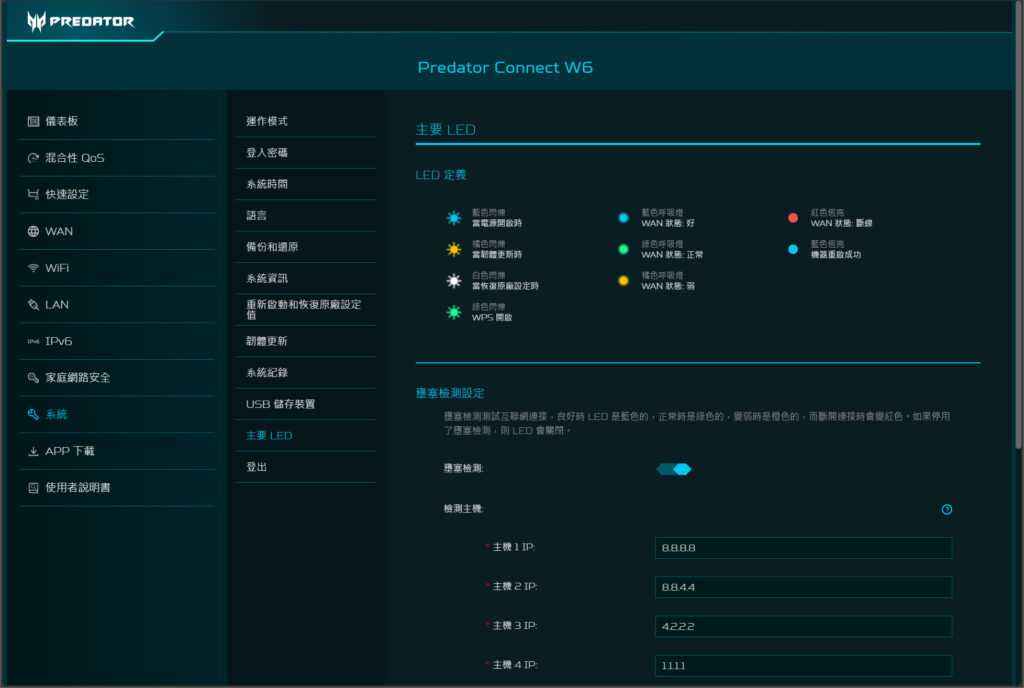
Predator Connect W6 のパワーを解き放つ: 実際のオフィス環境でのパフォーマンスの詳細なレビュー
約 70 平方メートルの社内スペースにあるテスト環境では、 プレデター コネクト W6 ルーターは、最適なカバレッジと接続を確保するために、「キング」という名前の場所に戦略的に配置されました。テストに使用された主なデバイスは、 エイサー スウィフト エッジ 16 RZ616 Wi-Fi 6E 機能を搭載しており、最新の Wi-Fi テクノロジーを活用できる最新の高性能ラップトップです。利用されたテスト アクリル Wi-Fi アナライザー と スピードテスト 信号範囲とインターネット速度の観点からルーターのパフォーマンスを評価するツールとして使用します。
会社のインターネット速度の評価では ダウンロード 1000 Mbps、アップロード 600 Mbps、テストは、どの程度うまく機能するかを評価することを目的としています。 プレデター コネクト W6 この帯域幅を運用帯域全体に分散できます。
- 2.4GHz帯: 従来、カバー範囲は広いものの速度が遅いことで知られており、ルーターから遠く離れたデバイスや高速インターネットを必要としないデバイスに便利です。
- 5GHz帯: 2.4 GHz 帯域よりも高速で干渉が少ないため、範囲は若干狭くなりますが、HD ビデオのストリーミングやオンライン ゲームなどの高帯域幅のアクティビティに最適です。
- 6GHz帯: Wi-Fi テクノロジーの最新の追加機能により、さらなる高速化と低遅延を実現し、高解像度ストリーミング、ゲーム、大容量ファイル転送など、最も要求の厳しいオンライン タスクに最適です。Acer Swift Edge 16 などの Wi-Fi 6E デバイスには 6GHz 帯域が含まれているため、理想的な条件下で最大 2.4 Gbps の接続速度が可能になります。
ザ プレデター コネクト W6この環境における のパフォーマンス、特に最大 2.4 Gbps の接続をサポートする能力は、最新の高速インターネット アプリケーションの要求を処理する能力を示しています。そのため、複数のデバイスがさまざまなアクティビティのために高速で信頼性の高いインターネット アクセスを必要とする環境に最適です。Wi-Fi 6E テクノロジーの使用により、その機能がさらに強化され、より多くの帯域幅が提供され、干渉が軽減されます。これは、さまざまなデバイスやアプリケーション間で高速接続を維持する上で重要な要素です。
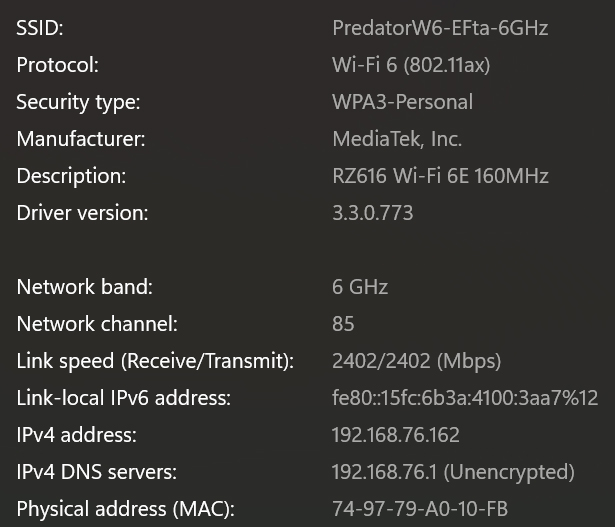
のパフォーマンステスト プレデター コネクト W6 社内のさまざまな場所にルーターを配置すると、さまざまな周波数におけるワイヤレス信号強度とインターネット速度能力に関する洞察に富んだデータが明らかになります。
- ルーター付近(KING位置): ルーターから約 1 メートルの距離では、パフォーマンスは非常に優れていました。で 6GHz 帯域、到達速度 927Mbps、そして 5GHz バンド、速度は最高でした 631Mbps。の 2.4GHz バンドはまた、賞賛に値するスピードを示しました。 196Mbps。ルーターへのこの近接性は、特に高速インターネット アクセスの点で、Wi-Fi 6E テクノロジーの最適なパフォーマンス機能を示しています。
- 対角位置(A点): 柱や棚などの障害物 (ただし壁はありません) が存在するにもかかわらず、信号強度と速度の顕著な低下が見られ、オープン スペース内であれば致命的ではありませんが、物理的な障害物がパフォーマンスに影響を与える可能性があることを示しています。近くでも同様の観測があった B と C ポジション。
- さらに遠くへ (D および E ポジション): 木製の間仕切り、棚、散らかったものなど、より大きな障壁がある場所、特に保管室 (D) や室内 (E) では、信号強度が弱くなります。 2.4GHzと5GHz バンド。の 6GHz 帯域は検出できましたが、安定した接続を確立できませんでした。これは、より高い周波数帯域の距離が短く、物理的障壁の影響を受けやすいことを強調しています。
これらの調査結果は、 プレデター コネクト W6 家庭および中小規模のオフィス環境に最適です。ルーターのパフォーマンスは、内蔵の アンテナチューニング機能 アンテナの角度を調整して、ワイヤレス カバレッジを最適化します。この機能は、わずかな調整が全体的な信号品質と到達範囲に大きな影響を与える可能性があるため、物理的な障害物が多い環境で特に役立ちます。
複数の障壁や広いスペースがある環境では、すべてのエリアを包括的にカバーするために、メッシュ ネットワーク システムや追加のアクセス ポイントの使用などの追加の対策が必要になる場合があります。の プレデター コネクト W6 は、最適な条件で強力なパフォーマンスを発揮し、物理的な障害物の影響を軽減するアンテナ調整などのツールを提供するため、さまざまな設定に多用途に使用できます。
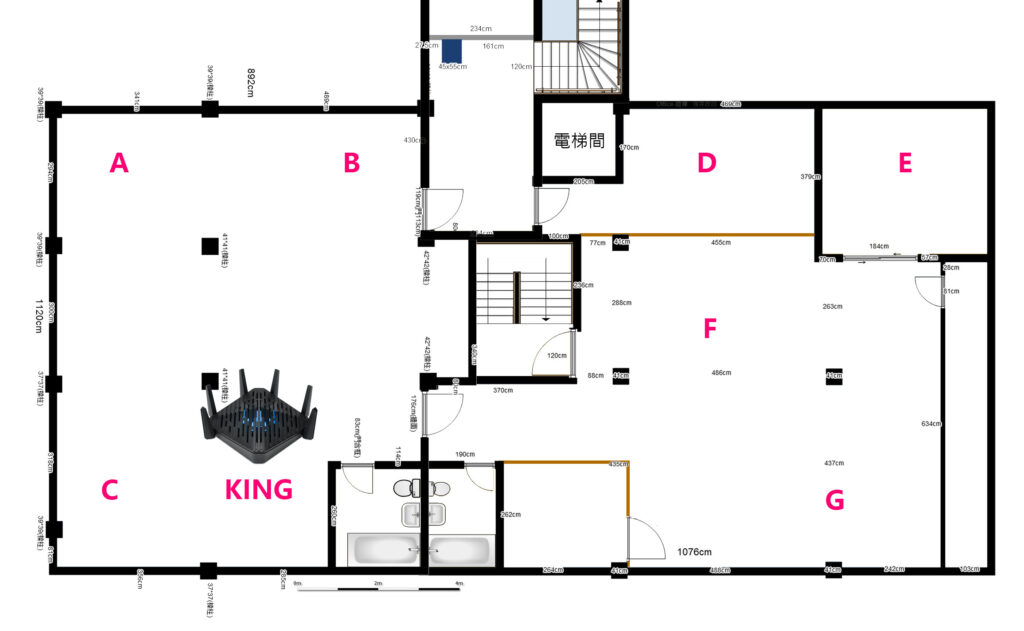
ザ プレデター コネクト W6 に最適化できる高度なハイブリッド QoS 機能が組み込まれています。 GeForce Now, NVIDIAのクラウドゲームサービス。この最適化は、クラウド ゲーム トラフィックを優先するように特別に設計されており、ゲーマーが遅延、パケット損失、ジッターを最小限に抑えながら可能な限り最高のパフォーマンスを体験できるようにします。この最適化がゲームのパフォーマンスにどのような影響を与えるかは次のとおりです。
- 帯域幅の最適化: GeForce Now を優先するように QoS を設定することで、ルーターはゲーム トラフィックが効率的に管理され、高品質のクラウド ゲームに必要な 50 Mbps の帯域幅要件を大幅に上回る安定した高速接続を提供します。
- パケットロス: パケット損失 0% を達成することは、あらゆるビットのデータを正確かつ迅速に送信する必要があるオンライン ゲームにとって非常に重要です。これにより、ゲーム コントロールの応答性が向上し、予期しないゲーム内遅延や切断が発生することなく、スムーズなゲーム エクスペリエンスが保証されます。
- レイテンシ: わずか 2ms の遅延は例外的であり、ゲーム体験を大幅に向上させます。低遅延は、タイミングと精度が重要となるペースの速いゲームでは特に重要です。このレベルのパフォーマンスにより、クラウド ゲームはハイエンドのゲーム PC やコンソールでローカルにゲームをプレイするのと事実上区別がつきません。
ただし、このモードは GeForce Now の接続パフォーマンスを最適化しますが、帯域幅制限や NAT アクセラレーションを課すものではないことに注意することが重要です。これは、ゲーム トラフィックが優先されている一方で、ルーターはネットワーク上の他のデバイスやアプリケーションが使用できる帯域幅を制限しないことを意味します。ユーザーは、ネットワーク全体の帯域幅と接続されているデバイスの数を考慮して、1 つのサービスを優先することが他のサービスのパフォーマンスに大きな悪影響を及ぼさないようにする必要があります。
この機能を有効にするには:
- にアクセスしてください プレデター コネクト W6の設定は、Web インターフェイスまたはモバイル アプリを通じて行うことができます。
- QoS設定に移動します。
- GeForce Now 用に最適化するオプションを選択するか、サービスの要件に基づいてカスタム QoS ルールを入力します。
- 変更を適用して保存します。
この設定を有効にして、GeForce Now ソフトウェア内でネットワーク テストを実施すると、ユーザーは、高帯域幅、ごくわずかなパケット損失、および非常に低い遅延によって特徴づけられる、ゲーム パフォーマンスの大幅な向上に気づくはずです。これにより、 プレデター コネクト W6 ゲームのニーズをクラウド ゲーム プラットフォームに依存しているゲーマーにとって理想的なルーターです。
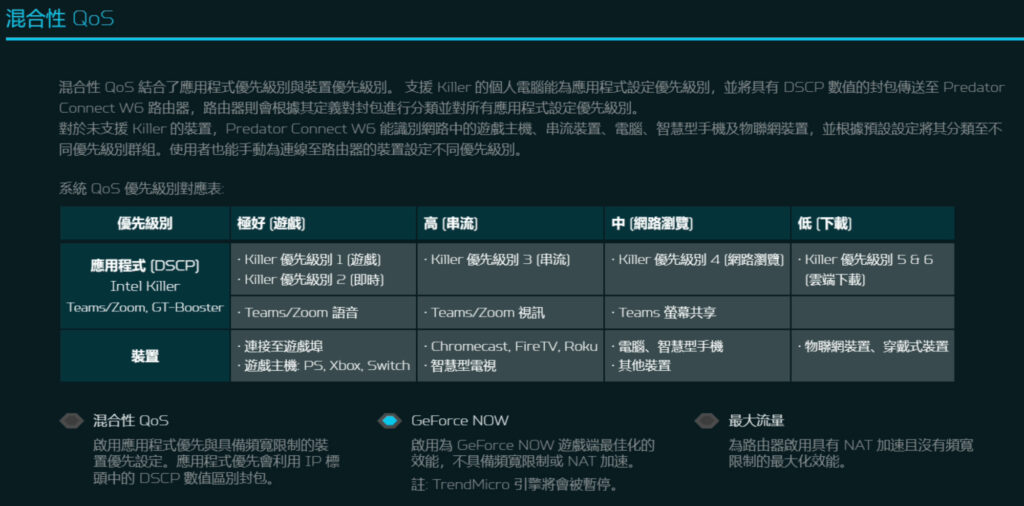
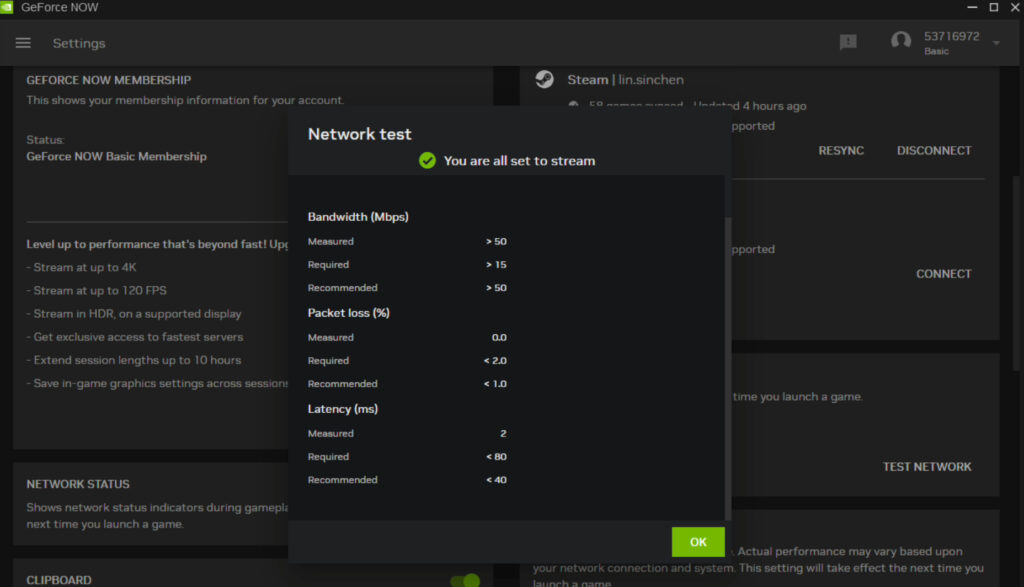
要約
ザ エイサー プレデター コネクト W6 ワイヤレス ルーターはホーム ゲーマーに優れたオンライン接続を提供し、高度な機能の組み合わせによってゲーム エクスペリエンスを向上させます。何が際立っているのかを要約すると次のとおりです。
- ハイブリッド QoS: このルーターはゲーム トラフィックを優先し、ゲーマーが可能な限り最高のオンライン エクスペリエンスを確実に受けられるようにします。サポートします キラーアプリケーション層の優先順位 機能により、アプリケーション、ハードウェア (ポート、デバイス)、および GeForce Now クラウドゲームの高速化。この多用途性は、さまざまなタイプのゲーマーの多様なニーズを満たします。
- トライバンドWi-Fi 6E: Wi-Fi 6E テクノロジーの追加により、デバイス接続に 3 つの異なる周波数帯域が提供されます。の 2.4GHz この帯域は、高帯域幅を必要とせずに接続を必要とする IoT デバイスやスマート家電製品に最適です。の 5GHz この帯域は、より高速な速度を必要とするスマート TV やスマートフォンなどのデバイスに適しています。の 6GHz 帯域はゲーム デバイス用に予約されており、他のデバイスからの干渉を受けることなく、最も高速で信頼性の高い接続が確保されます。
- 価格: 台湾では、Predator Connect W6 の価格は TWD 8,999 で、Wi-Fi 6E 時代に突入して 6GHz ワイヤレス帯域のメリットを享受したいと考えているゲーマーにとっては投資となります。
このルーターは、オンライン ゲーム、ストリーミング、スマート ホーム デバイスをサポートするために、高性能のインターネット接続を必要とするゲーマー向けに設計されています。その価格は、提供する高度な機能とパフォーマンス能力を反映しており、市場ではプレミアム オプションとして位置付けられています。
最新の Wi-Fi テクノロジーに対応するためにホーム ネットワークをアップグレードする準備ができているゲーマー向けに、 プレデター コネクト W6 これは大きな前進であり、速度、信頼性、ゲーム トラフィックの優先順位付けに焦点を当ててゲーム エクスペリエンスを向上させることを約束します。
この記事が役に立った場合は、この記事をソーシャル メディアでお友達と共有してください。ありがとう!
この記事はレビューの個性に基づいています。コンテンツが事実ではない、または正確でない場合は、事実確認を行う責任があります。
タイトル: Acer Predator Connect W6 レビュー: Wi-Fi 6E によるゲーム接続性の向上